Установка Windows 10 Insider Preview, пошаговая инструкция
Добрый день! Уважаемые читатели и гости одного из популярнейших IT блогов рунета Pyatilistnik.org. В прошлый раз мы с вами разбирали ассоциации файлов в Windows и как ими управлять. В сегодняшней статье я бы хотел вам поведать, как вы можете установить Windows 10 Insider Preview, это такая версия ОС, которая находится в стадии разработки и тестирования, благодаря этому вы имеете возможность пользоваться всеми новыми функциями, параметрами и разработками, которые потом могут войти в общедоступную версию Windows 10. Так например вы уже можете протестировать переустановку системы из облака, прямо как у Mac.
Как принять участие в Программе предварительной оценки Windows 10
Чтобы вам стать внутренним агентом Microsoft и иметь возможность тестировать Windows 10 insider preview вам нужно выполнить два действия:
- Зарегистрироваться в программе предварительной оценки
- Установить Windows 10 insider preview
Как зарегистрироваться в программе insider preview
Переходите по ссылке:
Программа предварительной оценки Windows Insider Preview
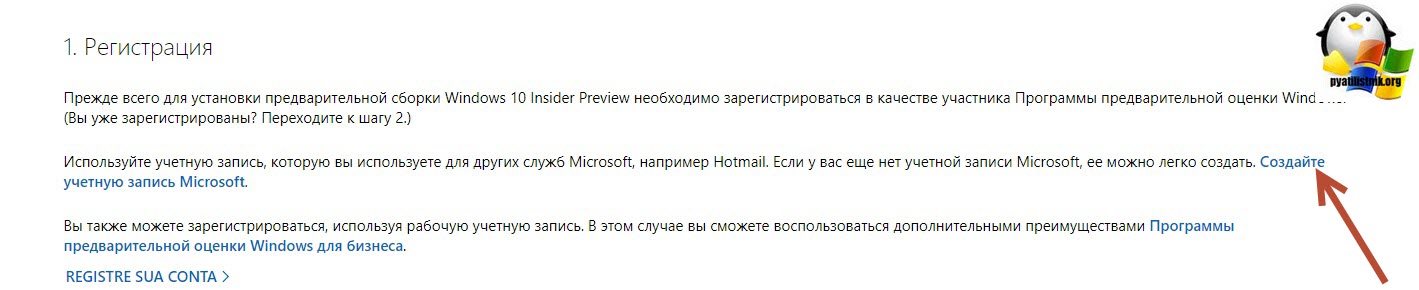
Тут вы если у вас нет учетной записи Microsoft, вам придется ее зарегистрировать. В верхнем правом углу нажимаем «Войти«
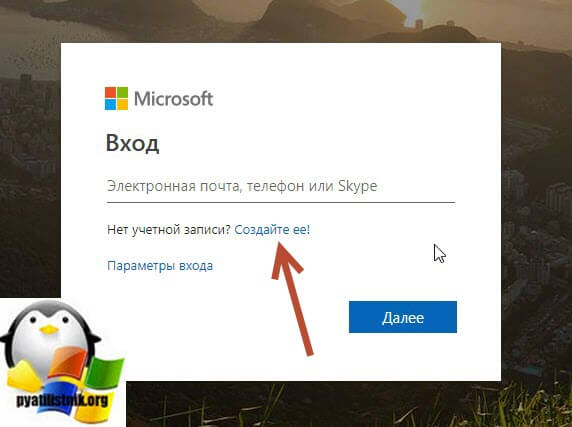
Если учетка есть, то просто заходим, если нет, то нажимаем «Создать ее» Далее вы можете либо получить новый адрес электронной почты или можете использовать номер телефона, лучше выбирать именно его, проще будет восстанавливать.
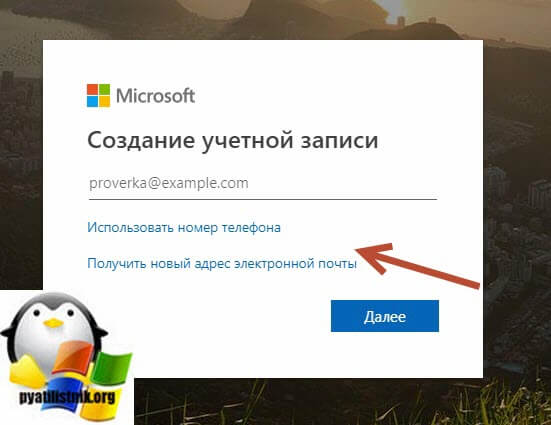
Указываете свой телефон
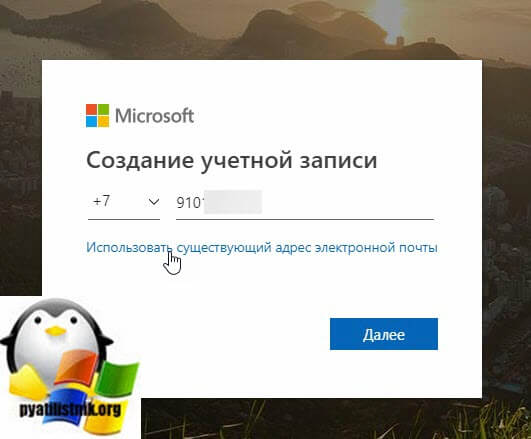
Задаете пароль и продолжаете регистрацию.
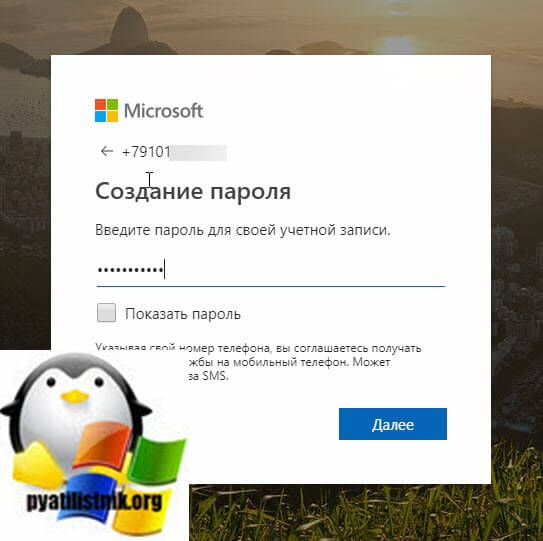
Подтверждаете ваш номер телефона и завершаете регистрацию.
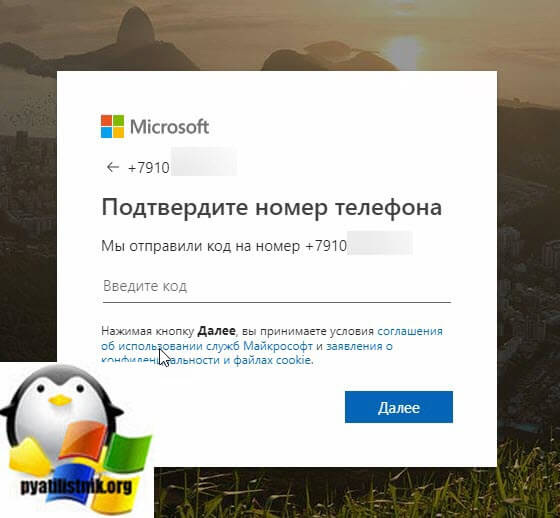
Вступление в программа предварительной оценки Windows

Далее у вас должна быть установлена последняя версия официального релиза Windows 10, на момент написания статьи, это версия 1903. Хочу отметить, что вы так же можете установить Windows 10 и в виртуальную машину, например ESXI 6.5 или Vmware Workstation и сделать из нее Windows 10 insider preview, чтобы например не ломать свою текущую, стабильную сборку. Открываем окно параметров Windows, через кнопку «Пуск» или же сочетанием клавиш Windows + I.
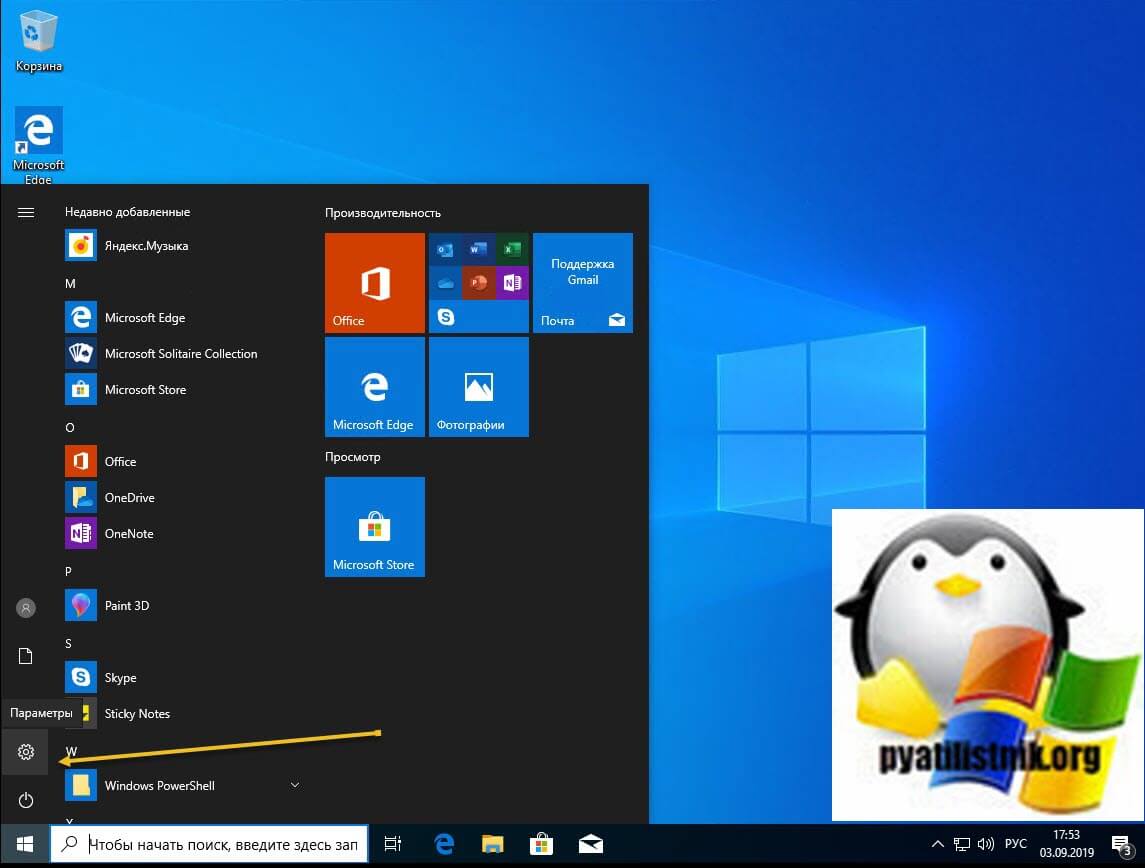
Переходим в раздел «Обновление и безопасность«.
Почему в программе предварительной оценки Windows 10 ничего нет?Как включить диагностические данные
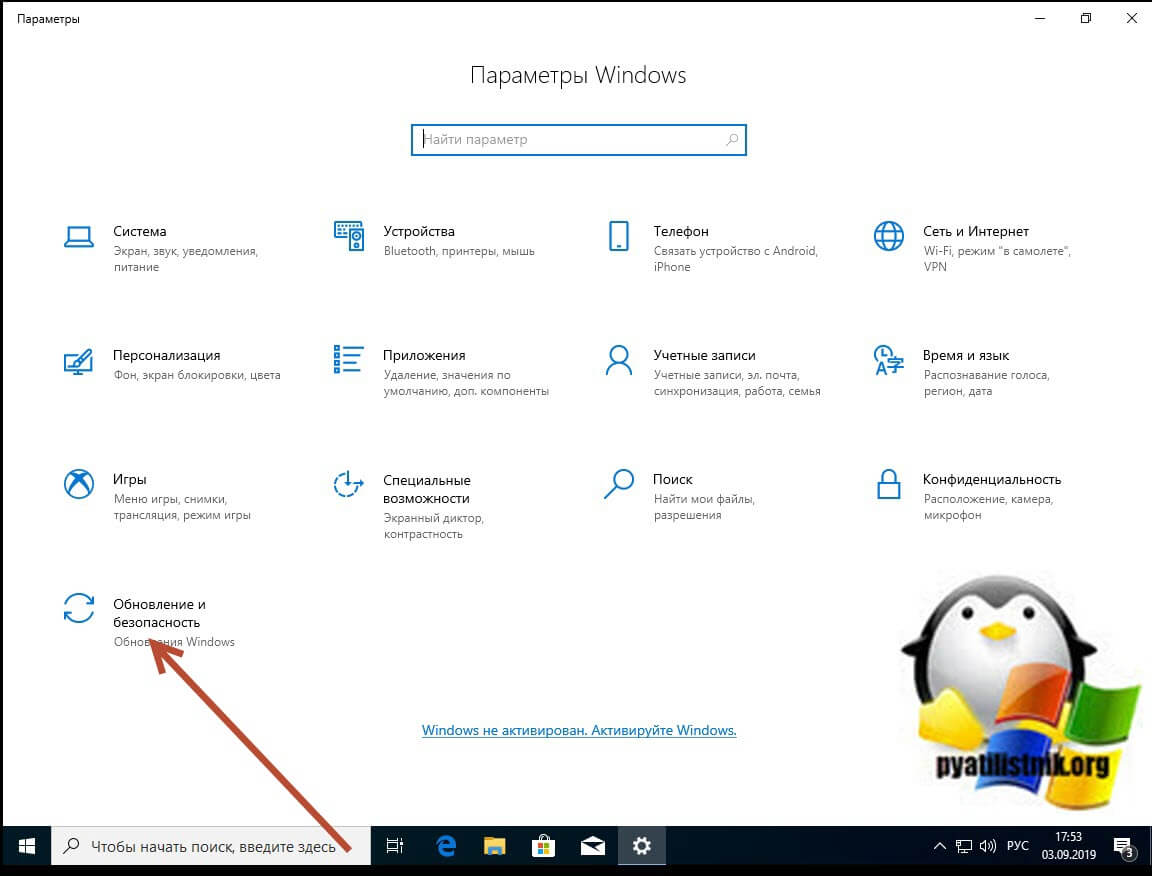
Самым последним пунктом находим раздел «Программа предварительной оценки Windows», это и есть нужный нам Windows 10 insider preview. Чтобы присоединиться к данной программе Microsoft вам необходимо просто нажать кнопку «Начать».
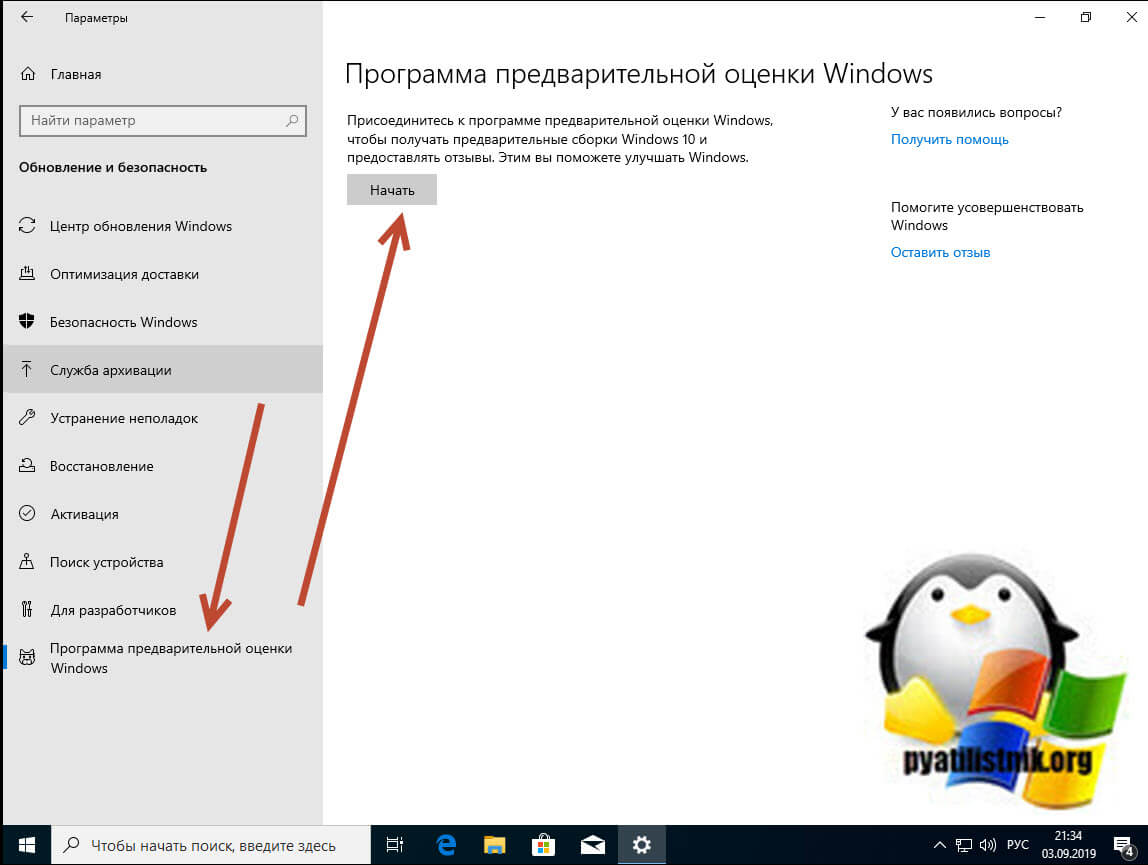
Появится форма аутентификации «Выберите учетную запись, чтобы приступить к работе«, нажимаем кнопку «Связывание учетной записи«
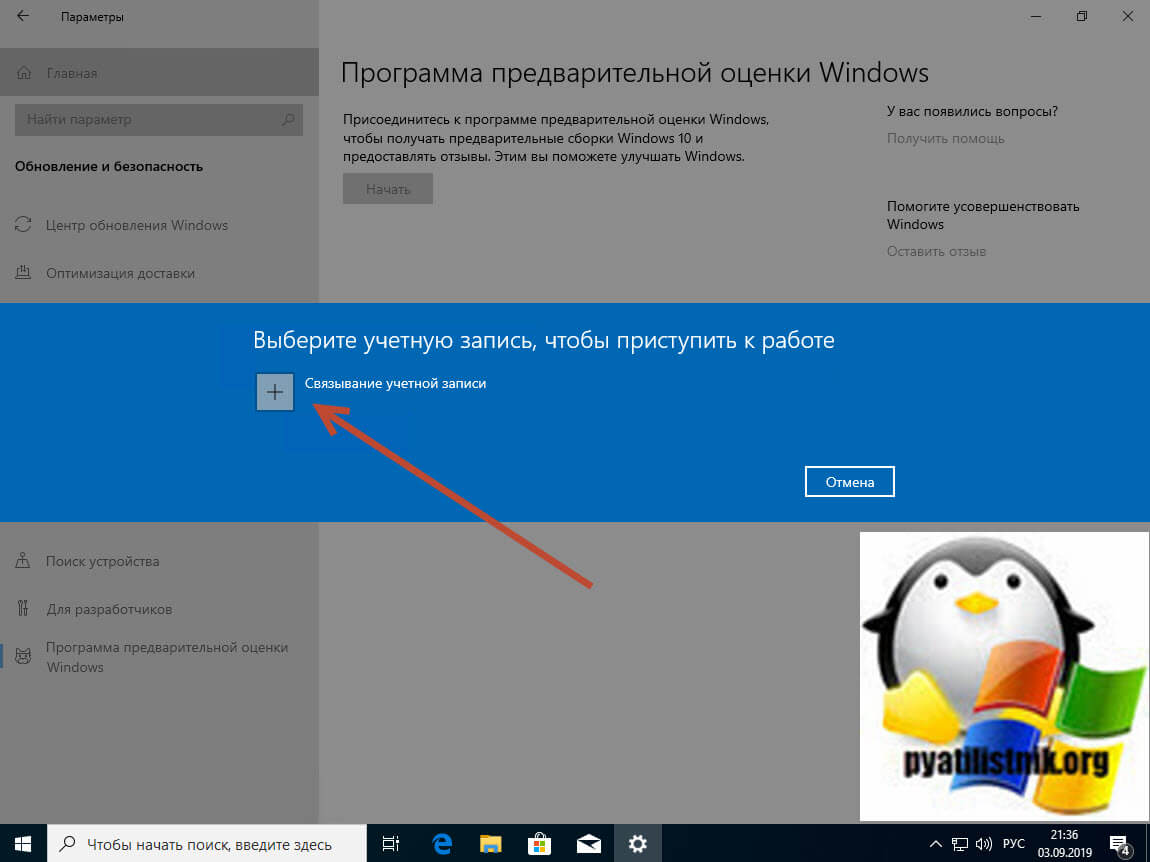
У вас появится окно входа в вашу учетную запись, тут будет два варианта:
- Учетная запись компании или учебного заведения, это не наш вариант, это для корпоративных клиентов
- Учетная запись Майкрософт (Адрес электронной почты, номер телефона или логин Skype). Выбираем данный вариант.
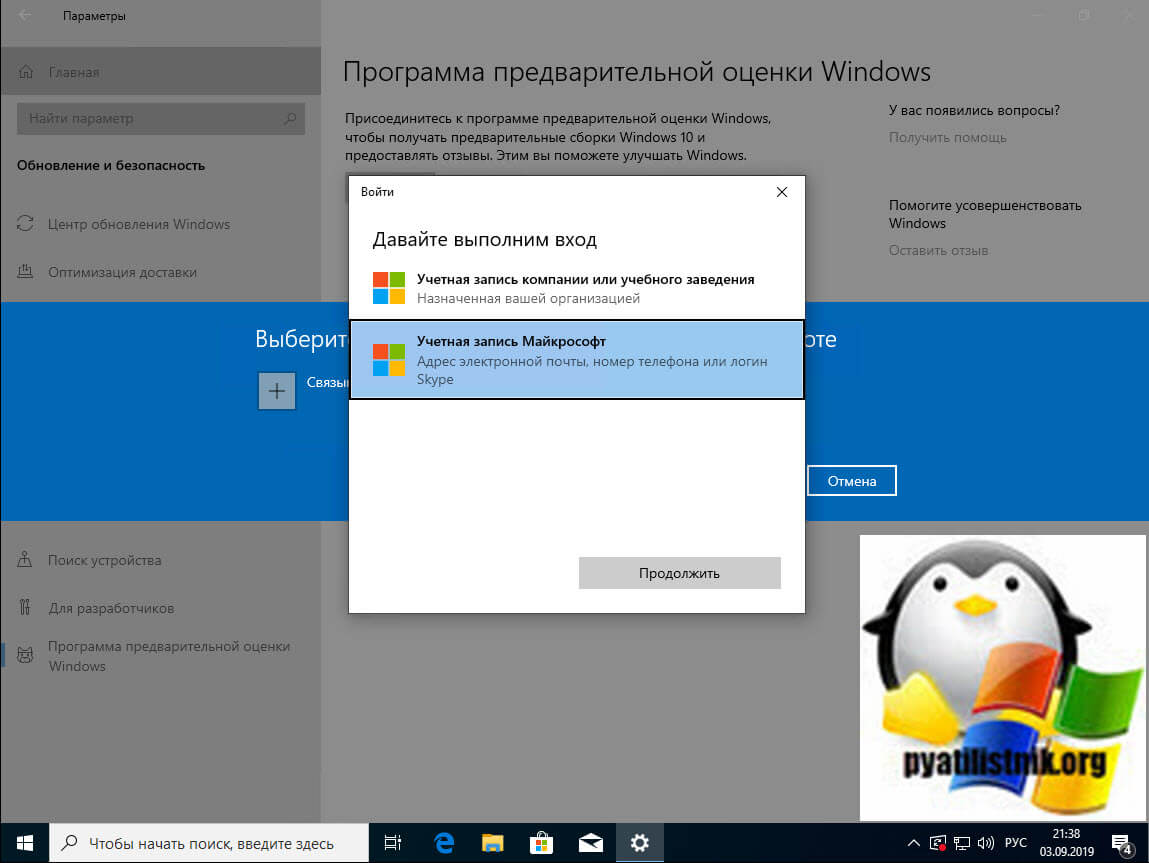
Указываем ваш логин, телефон или почты, нажимаем далее.

Указываем ваш пароль и нажимаем «Вход».
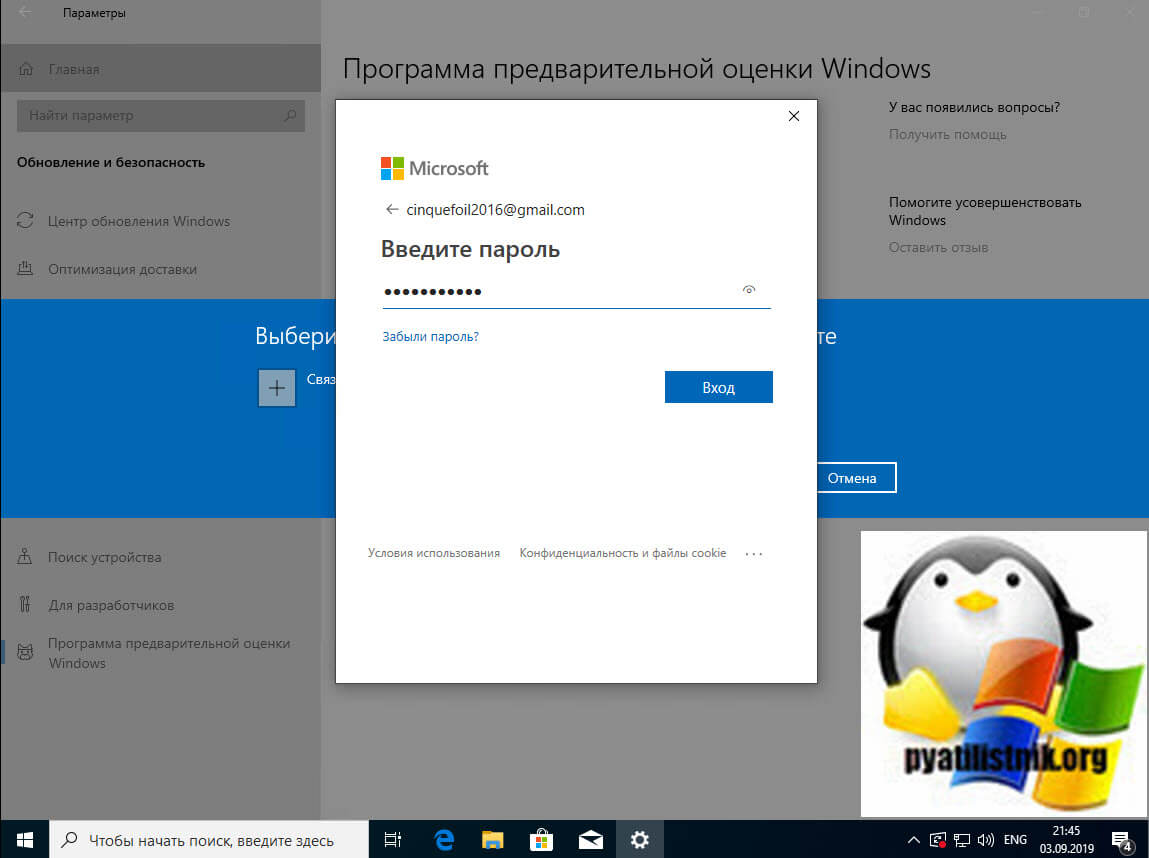
Если у вас есть еще другие устройства, то можете везде использовать данную учетную запись.
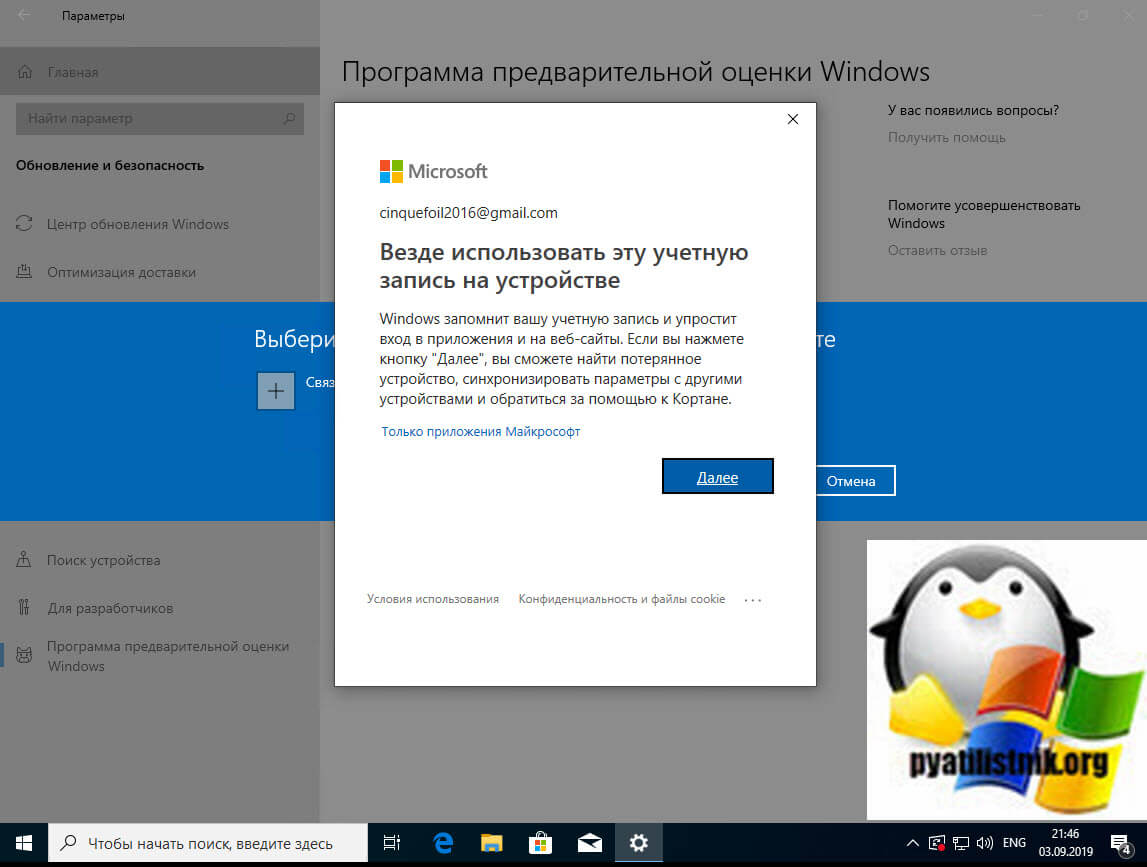
Следующим окном у вас появится «Регистрация в программе предварительной оценки Windows», нажимаем соответствующую кнопку.
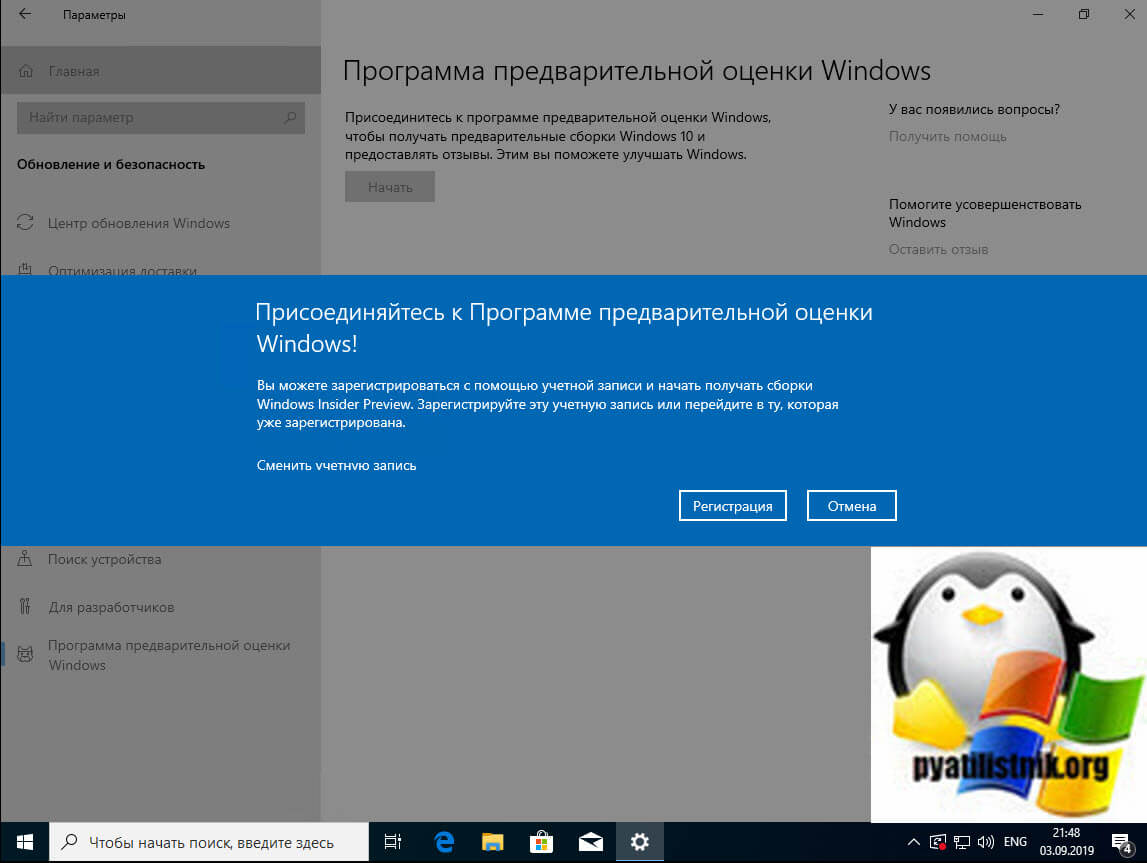
Вам покажут еще одно окно с описанием, тут вас уже попросят окончательно подтвердить регистрацию в программе предварительной оценки Windows 10.
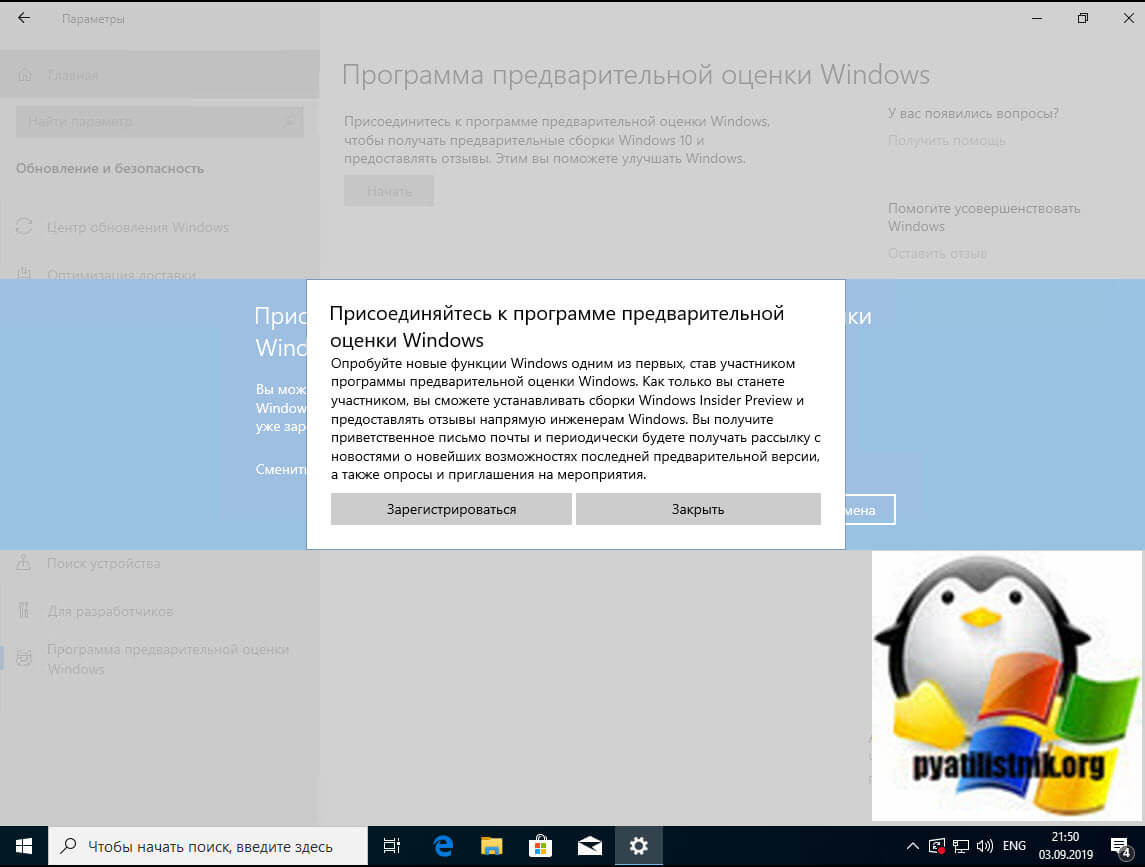
Ставим галку для принятия лицензионного соглашения на установку Windows 10 insider preview.
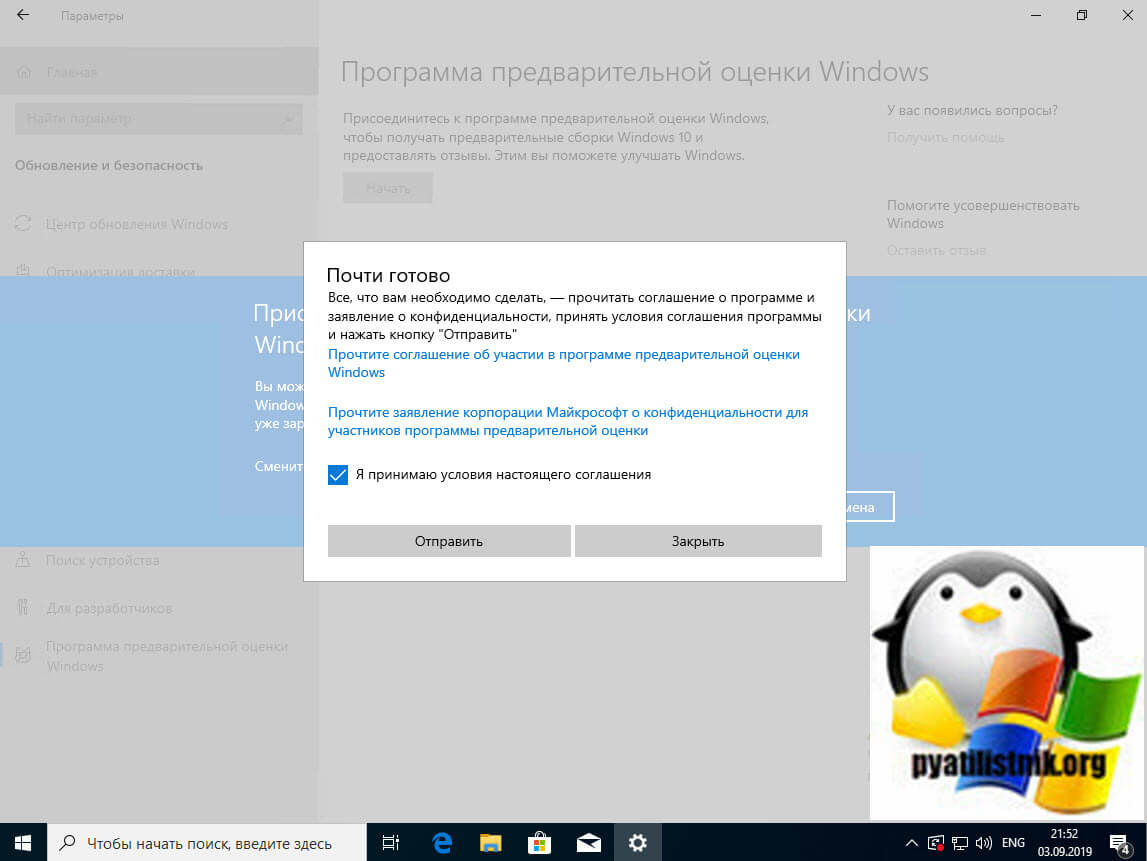
Вам сообщат, что теперь вы можете приступать к установке Windows 10 insider preview.
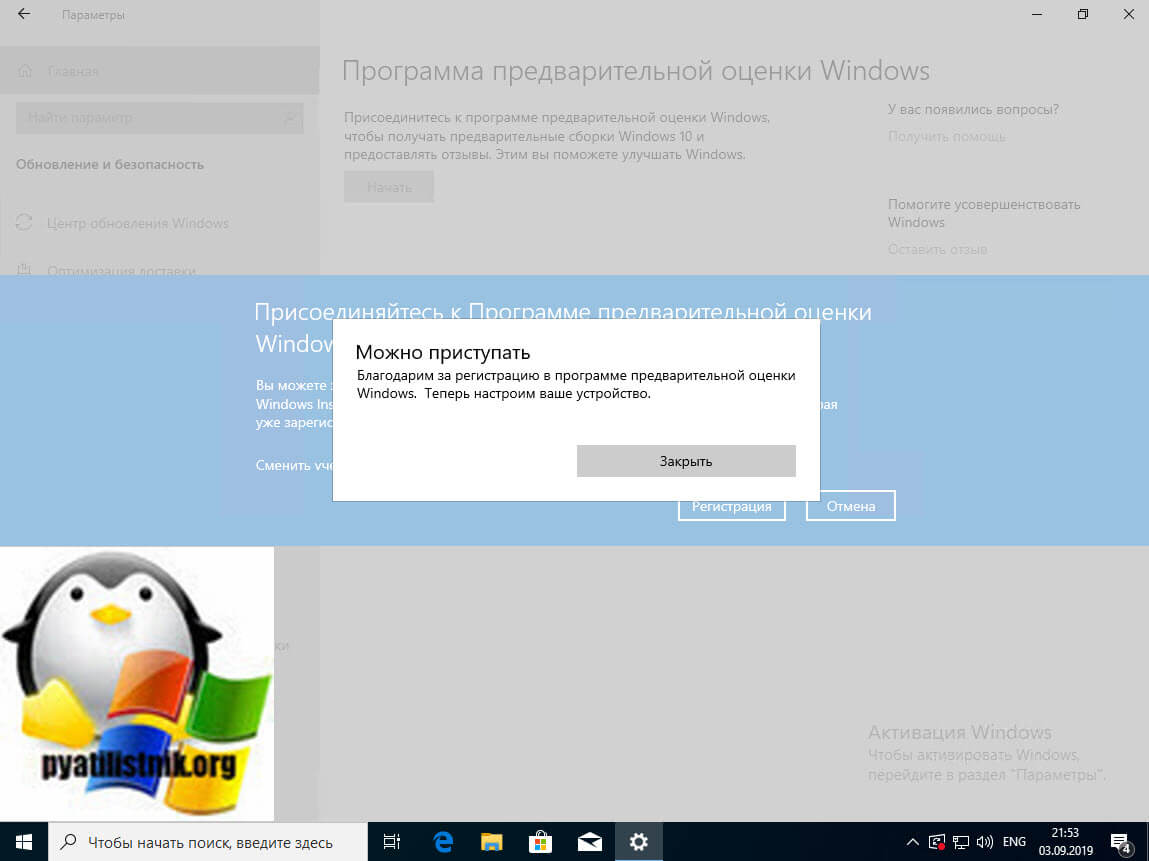
Теперь у вас будет три варианта:
- Поздний доступ (Рекомендуется) — Пробуйте новейшие сборки Windows с минимальным риском для вашего устройства. Вы будите получать обновление ОС один или два раза в месяц, для установки которого потребуется перезагрузка системы. Это такой легкий вариант, чтобы все не сломать, мне такой не подходит так как у меня тестовая машинка и я хочу получать все плюшки Windows 10 insider preview сразу.
- Ранний доступ — Станьте первым пользователем, предоставляющим корпорации Майкрософт отзывы о новейших предварительных сборках Windows. Вы будите получать обновление ОС один или два раза в неделю, для установки которого потребуется перезагрузить систему. Это мой вариант.
- Программа Release Preview — Продолжайте использовать розничную сборку Windows, но знакомьтесь с новыми приложениями, драйверами и остальными исправлениями.
В итоге я подтверждаю, что хочу «Ранний доступ«.
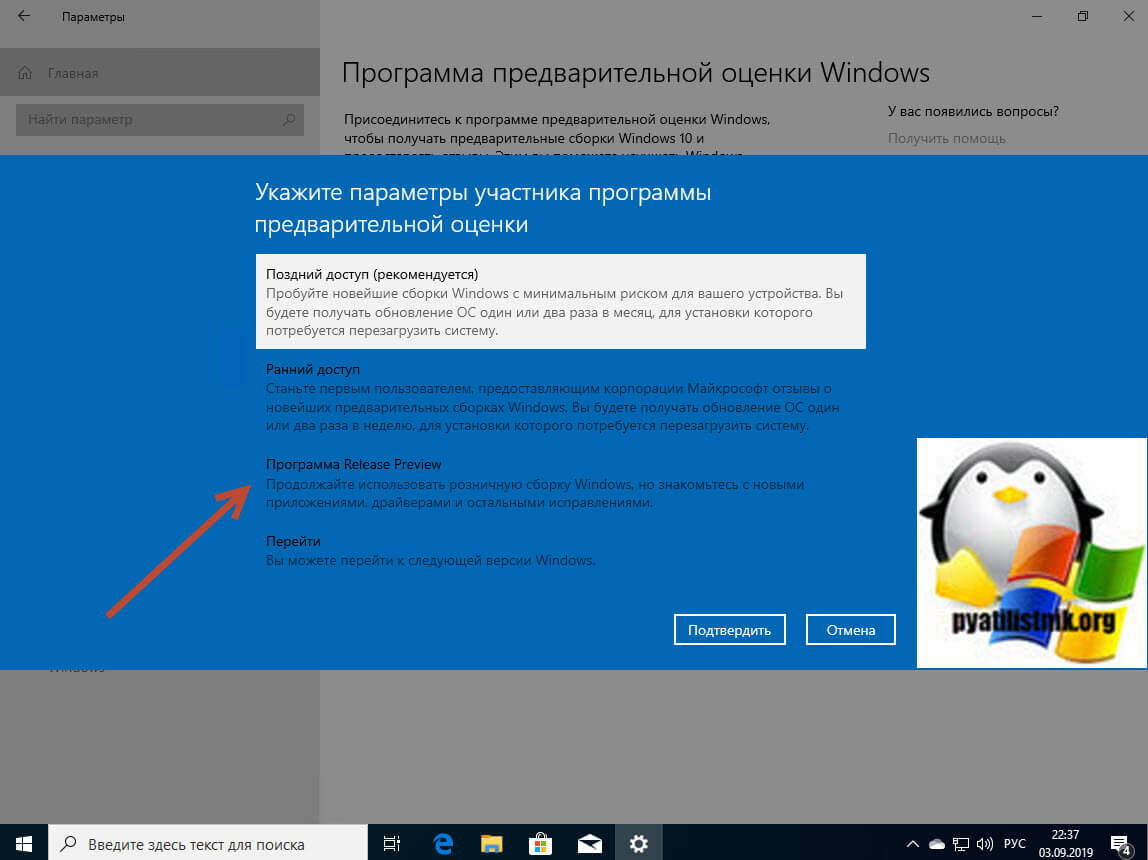
Какие сборки ожидать на разных каналах обновления
Хотя четких требований к номерам сборок на каждом канале обновления не предусмотрено, можно отметить следующую тенденцию:
- Ранний доступ: релизы основных сборок, небольшое число сервисных сборок
- Поздний доступ: основные сборки с небольшими исправлениями
- Программа Release Preview: изменение основной сборки в ключевой момент и последующая серия сервисных сборок до выхода следующего релиза
Подтверждаете еще раз свой выбор.
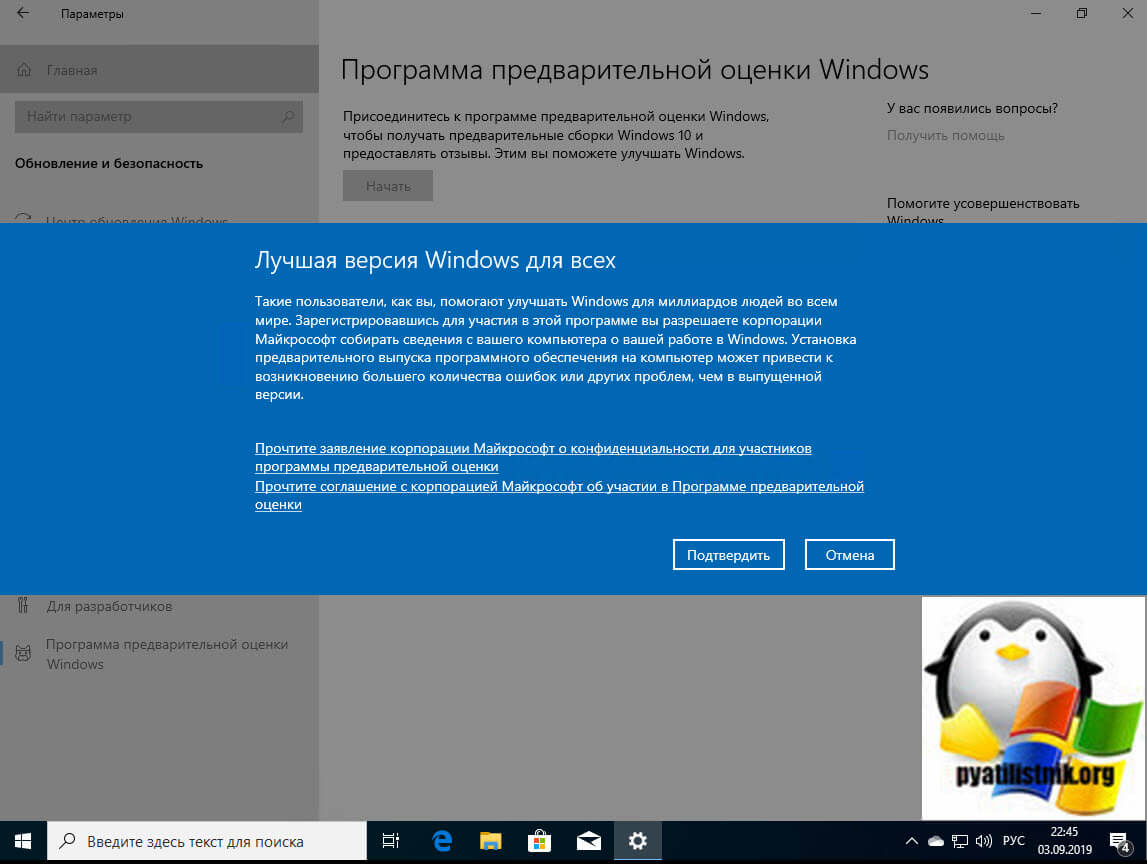
Поздравляю вы успешно подключились к программе Windows 10 insider preview. Вам предложат перезагрузить ваш компьютер, соглашаемся.
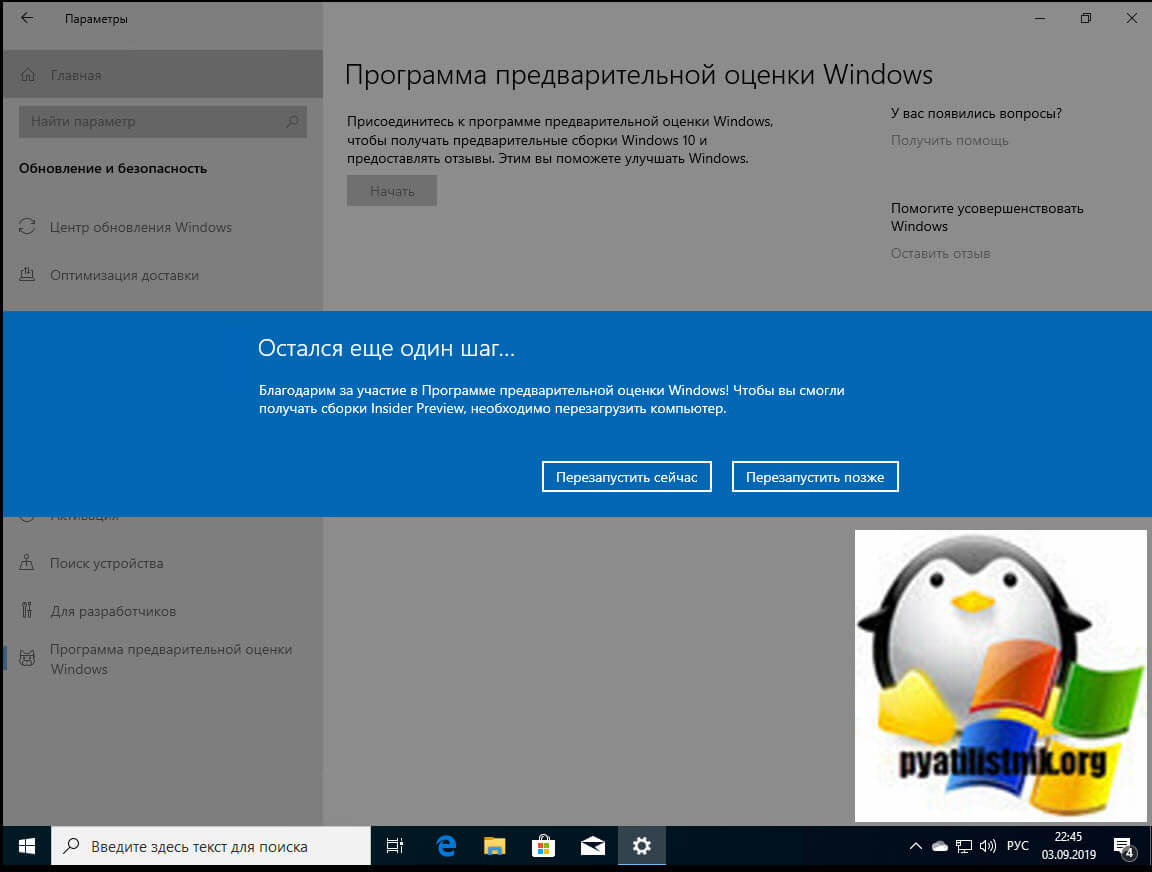
Установка обновлений Windows 10 insider preview
После того, как ваша Windows 10 перезагрузилась вам необходимо скачать последние доступные обновления для вашей системы. Ради эксперимента я посмотрел перед установкой текущую версию Windos, это 1903 сборка 18362.329.
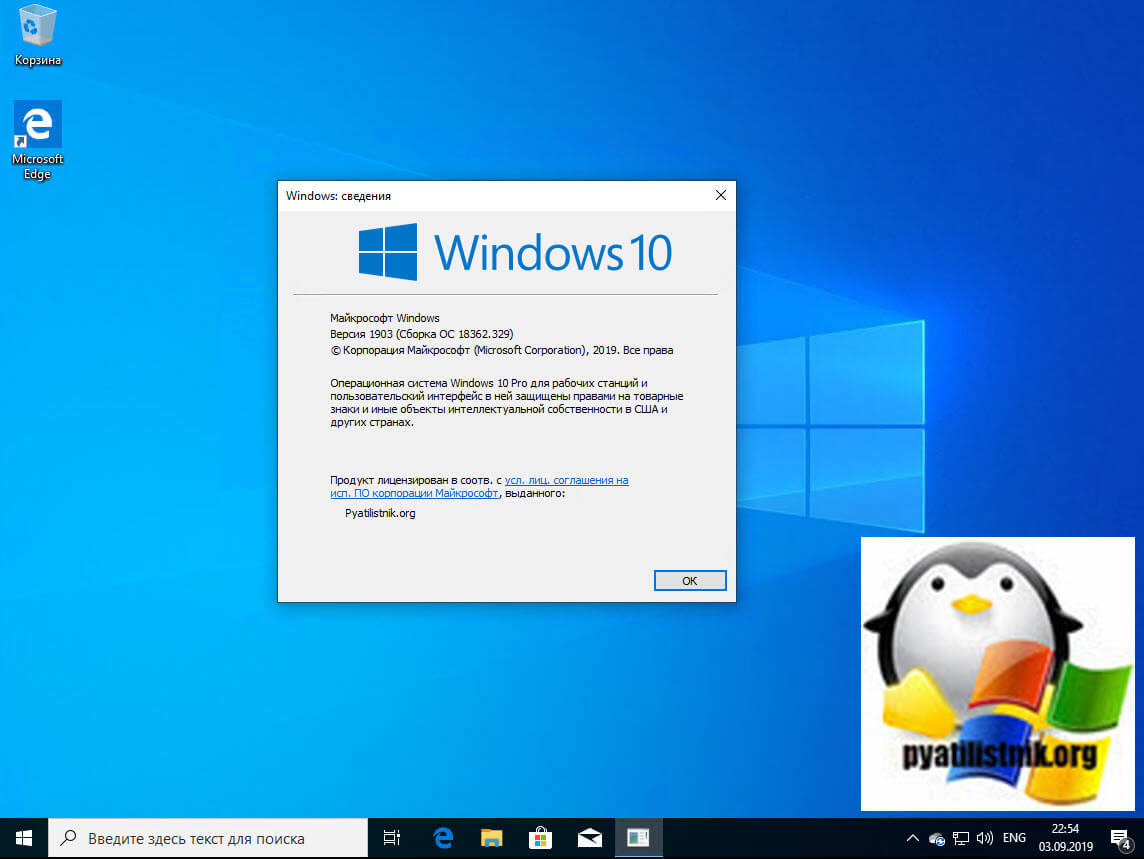
Открываем параметры Windows и снова переходим в раздел «Обновление и безопасность». В разделе «Центр обновления Windows» нажмите кнопку «Проверить наличие обновлений», мы сделаем запрос к базе данных Microsoft и спросим, а нет ли у тебя свежих апдейтов по программе Windows 10 insider preview.
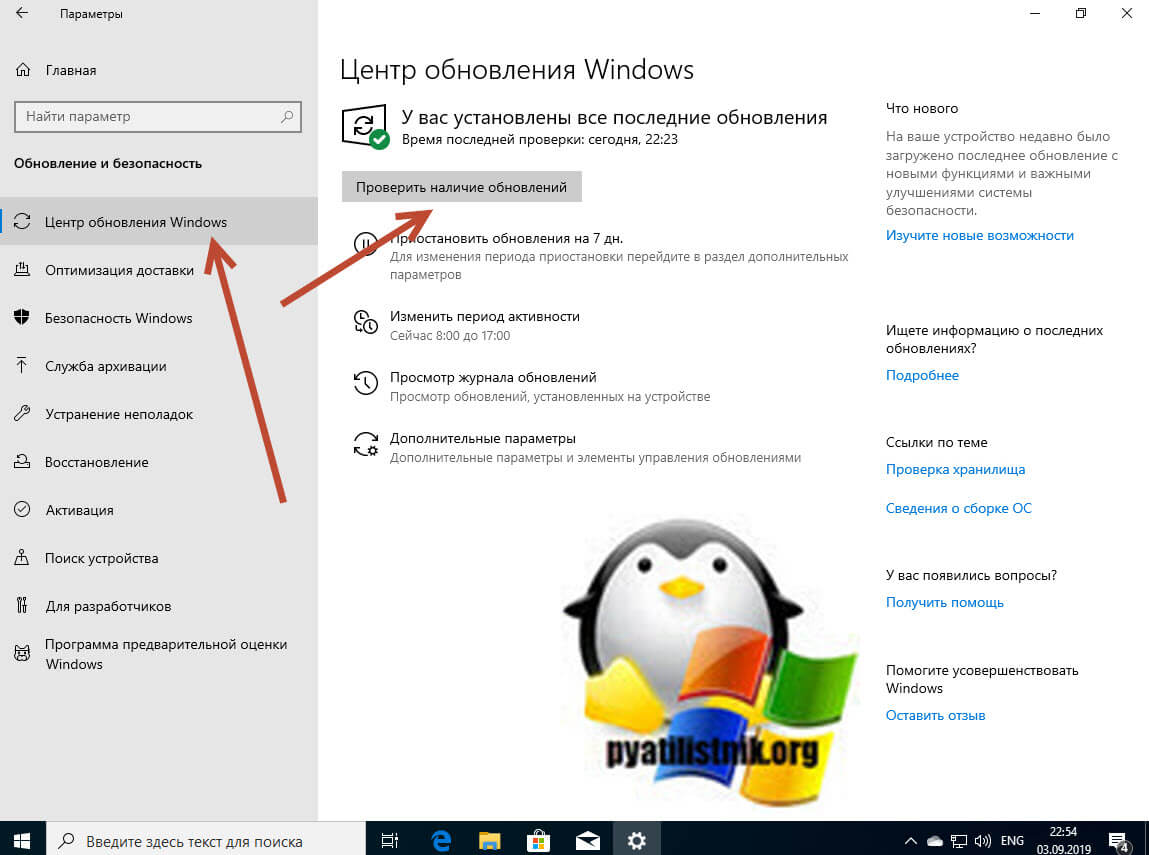
Так же вам советую всегда в разделе «Дополнительные параметры» выставлять скачивание обновлений для других продуктов Майкрософт.
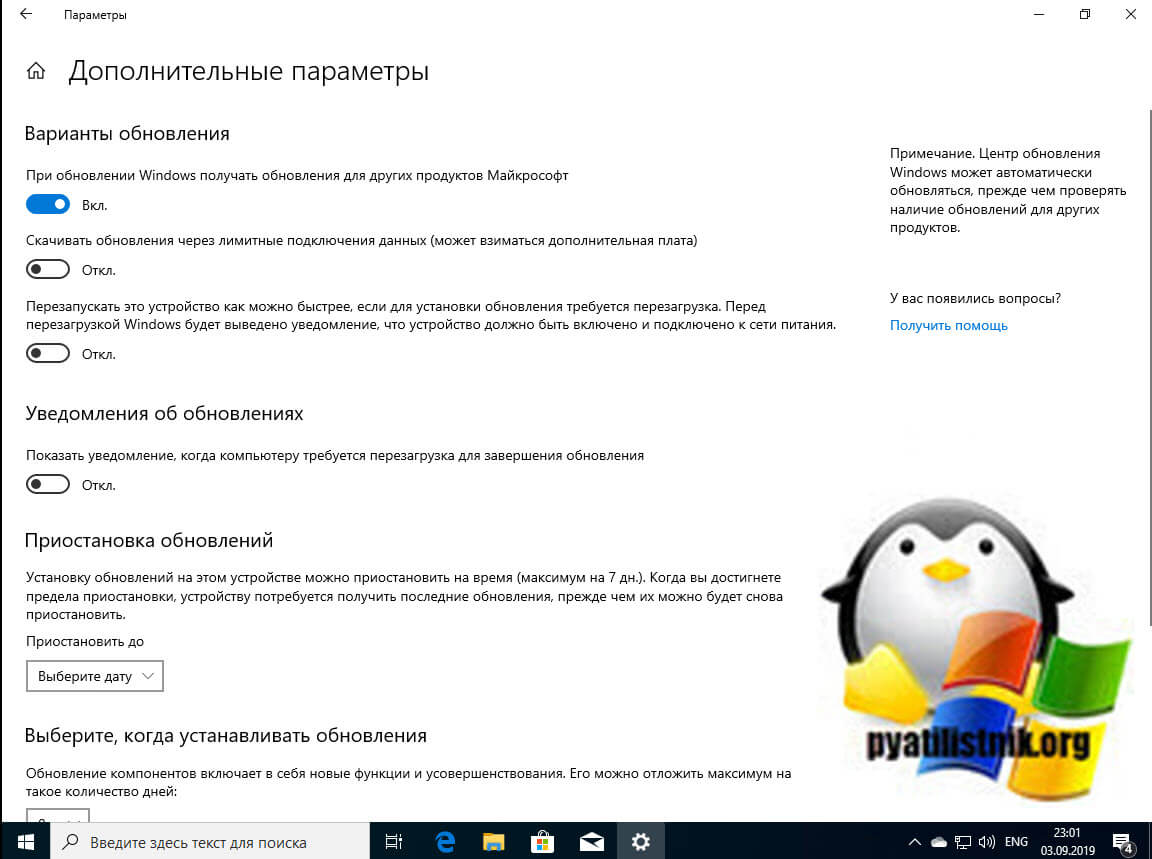
Может получиться такая ситуация, что после поиска обновлений вы не видите новых сборок Windows 10 insider preview, тут с большой вероятностью есть ряд проблем. Для их устранения пройдите в раздел «Программа предварительной оценки Windows»
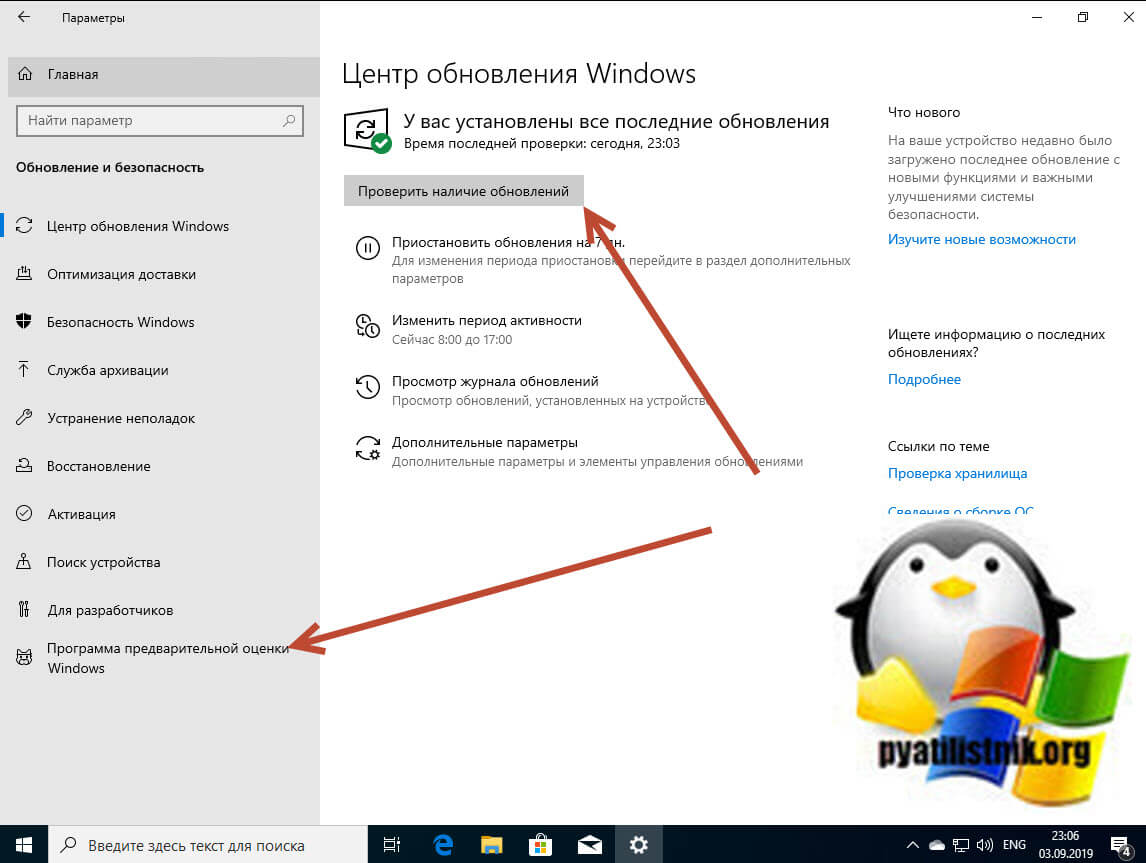
Нажимаем кнопку «Устранить проблему.»
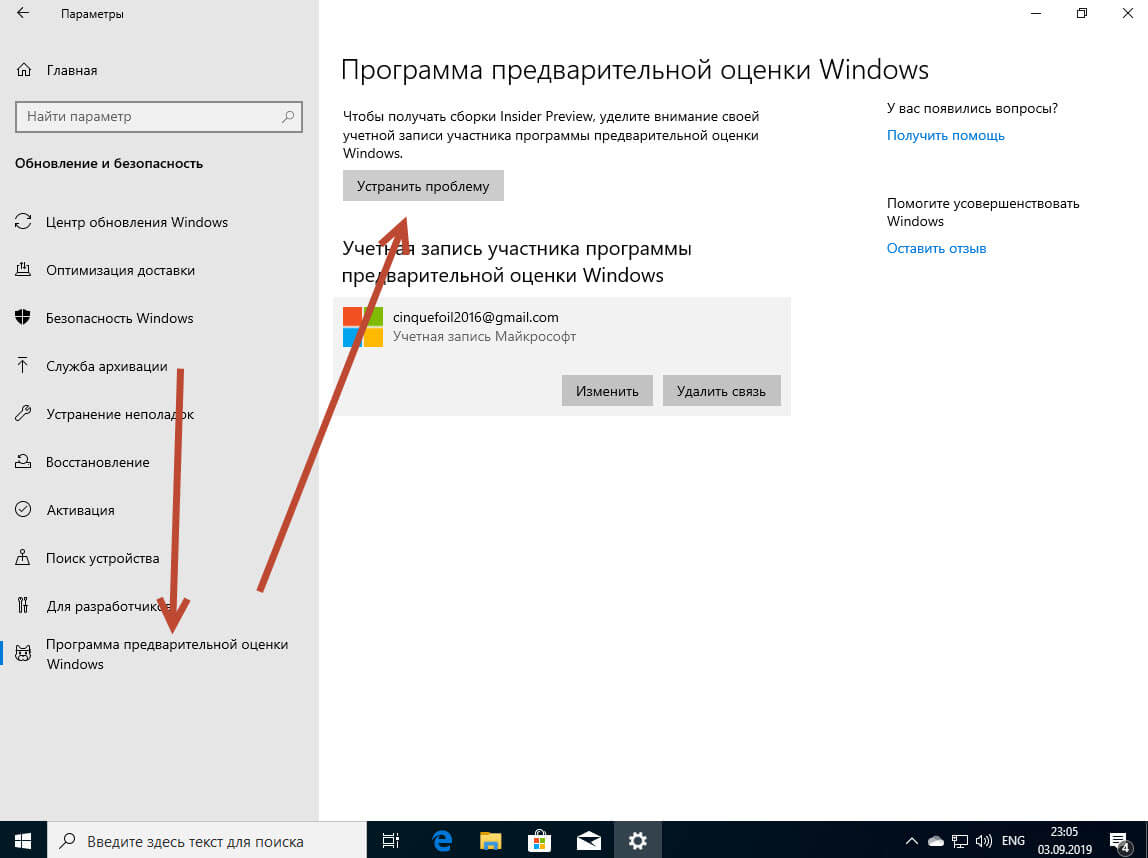
В моем случае была вот такая проблема:
- Позволить вам получать сборки Insider Preview и оставлять отзывы о Windows10
- Включить расширенные функции для сбора дополнительных данных
- Упростить диагностику и устранение неполадок
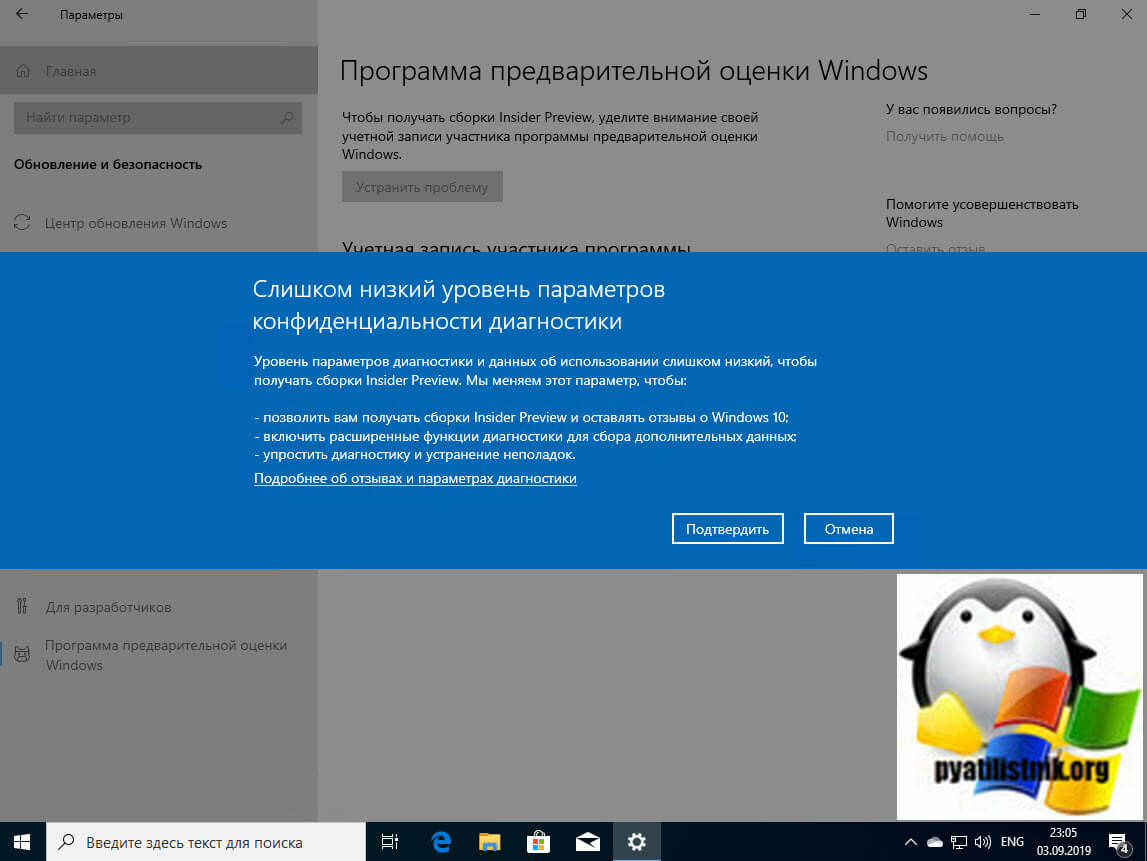 После изменения уровня конфиденциальности у вас сразу появляется выбор вашей программы, как видите у меня стоит «Ранний доступ». Если хотим ее поменять, то щелкаем по текущей.
После изменения уровня конфиденциальности у вас сразу появляется выбор вашей программы, как видите у меня стоит «Ранний доступ». Если хотим ее поменять, то щелкаем по текущей. 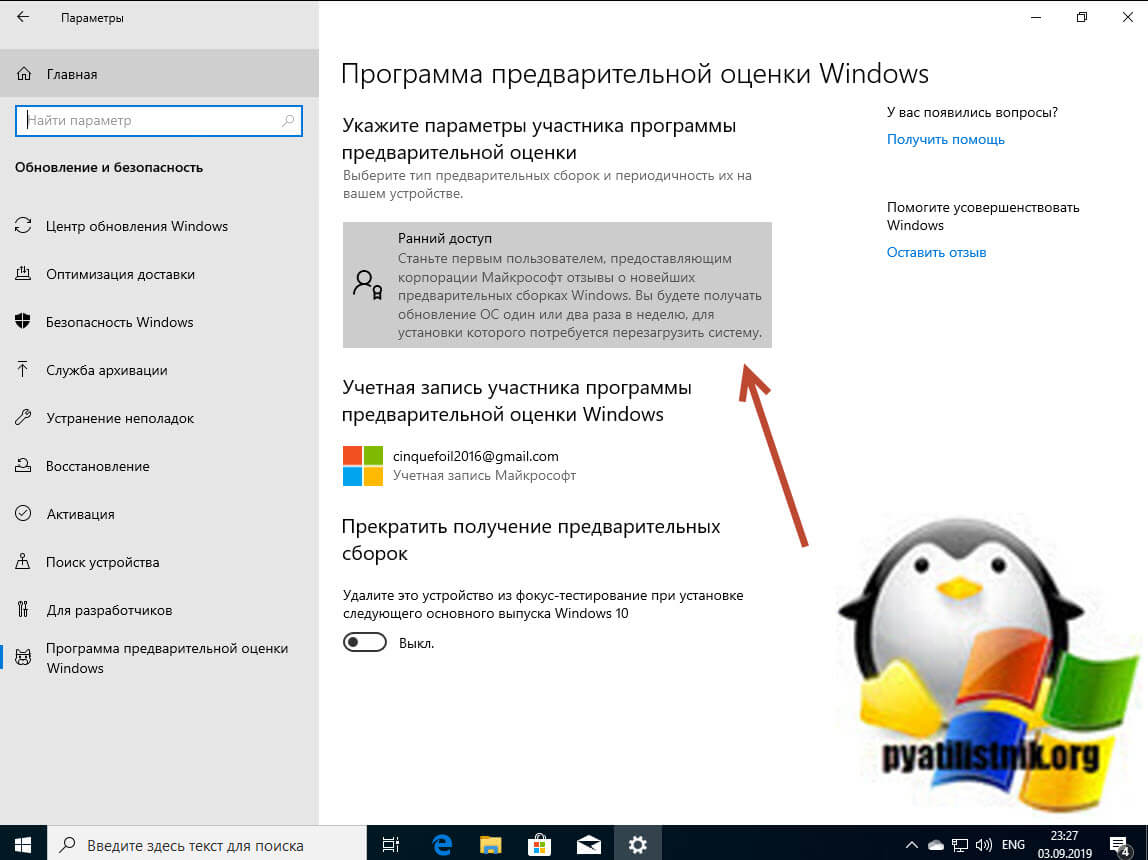 Для выбора нужной программы Windows 10 insider preview, просто щелкните по соответствующему пункту.
Для выбора нужной программы Windows 10 insider preview, просто щелкните по соответствующему пункту. 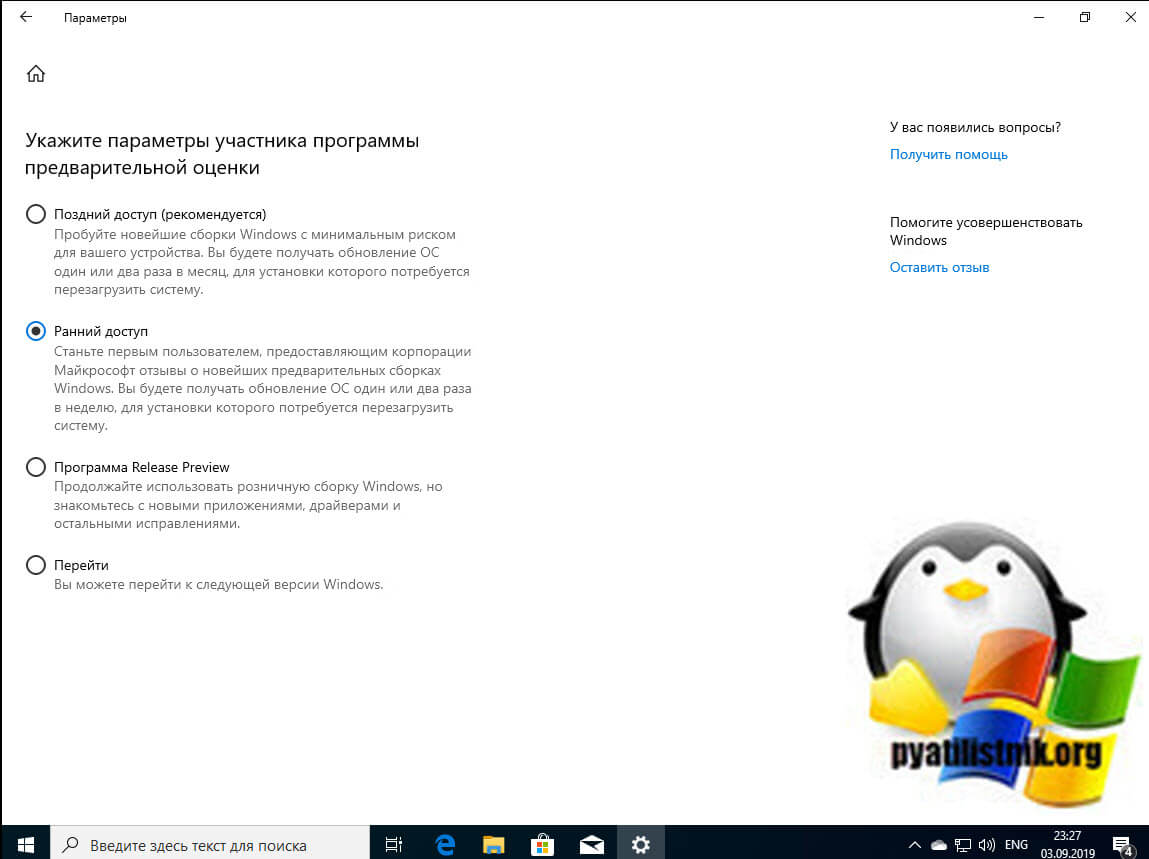 Пробуем теперь получить последнюю сборку, и как видим у меня пошла загрузка Windows 10 insider preview 10.0.18970.1005 (rs_prerelease)
Пробуем теперь получить последнюю сборку, и как видим у меня пошла загрузка Windows 10 insider preview 10.0.18970.1005 (rs_prerelease) 
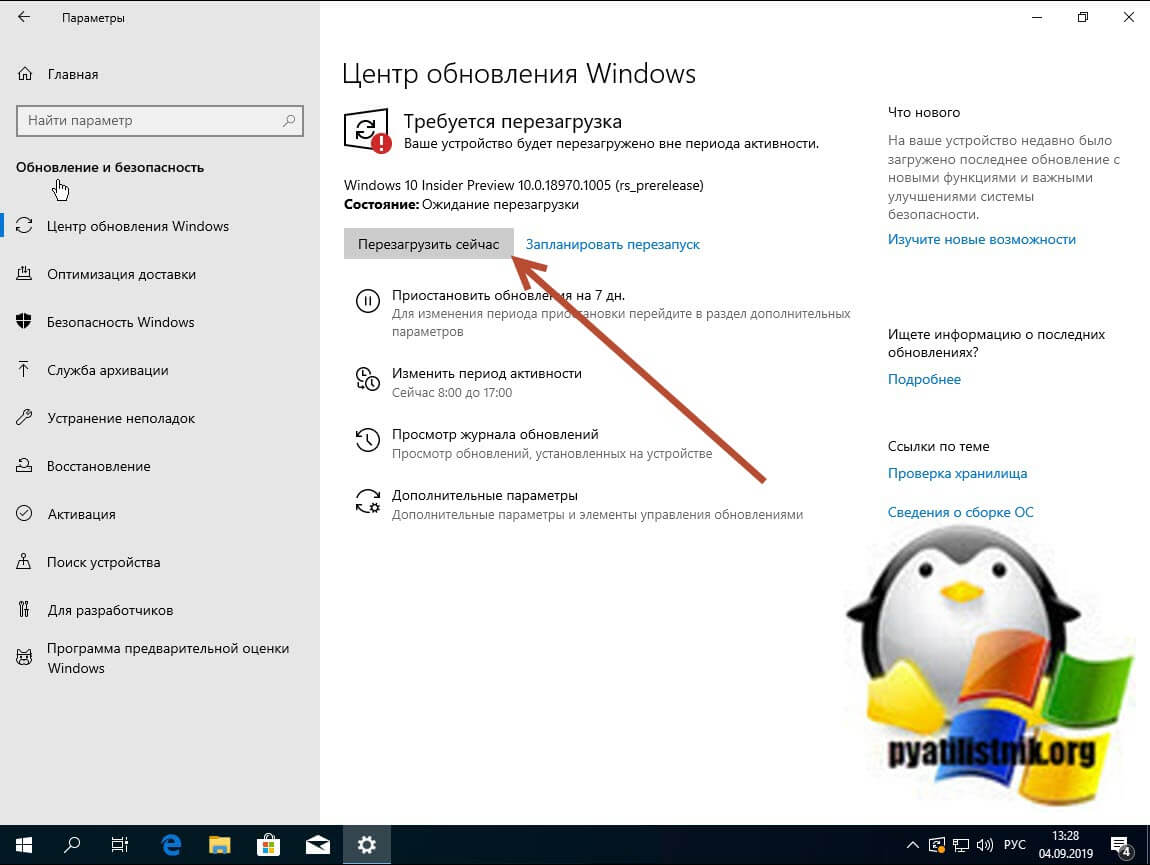 Процесс установки обновленной сборки Windows 10 insider preview выглядит вот таким образом.
Процесс установки обновленной сборки Windows 10 insider preview выглядит вот таким образом. 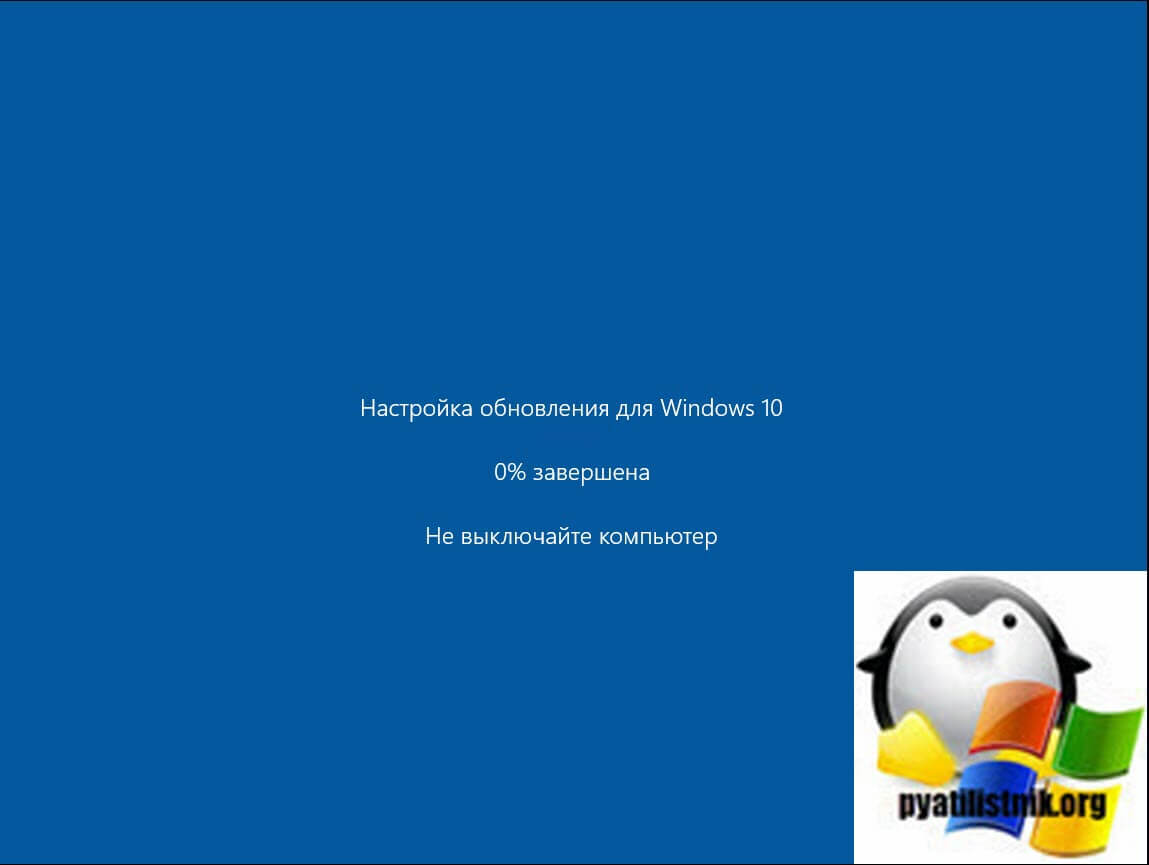 После загрузки системы, вы в правом нижнем углу будите наблюдать Windows 10 Insider Preview пробная версия Build 18970 и так далее. Если снова вызвать winver, то так же видим, что обновилась сборка. Обратите внимание, что у пробной версии есть срок истечения.
После загрузки системы, вы в правом нижнем углу будите наблюдать Windows 10 Insider Preview пробная версия Build 18970 и так далее. Если снова вызвать winver, то так же видим, что обновилась сборка. Обратите внимание, что у пробной версии есть срок истечения. 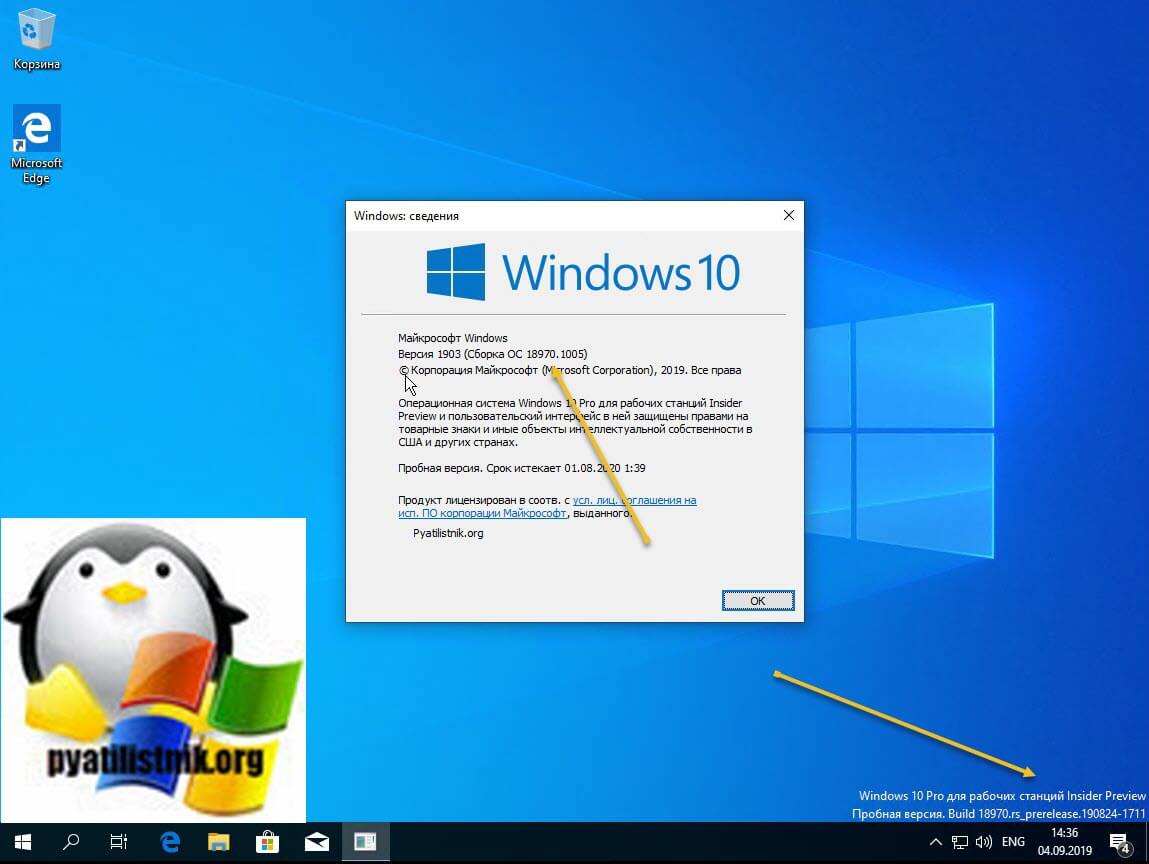
Возможные проблемы и способы отката в insider preview
- Вернуть в исходное состояние, это по сути удаление всех приложений и сброс на заводские настройки, из локального хранилища или из облака.
- Вернуться к предыдущей версии Windows — откат на предыдущую сборку, более раннюю, но только в течении 10 дней после ее установки, об этом я писал
Как возможный третий вариант восстановления, это чистая установка из ISO образа, о которой я поговорю ниже.
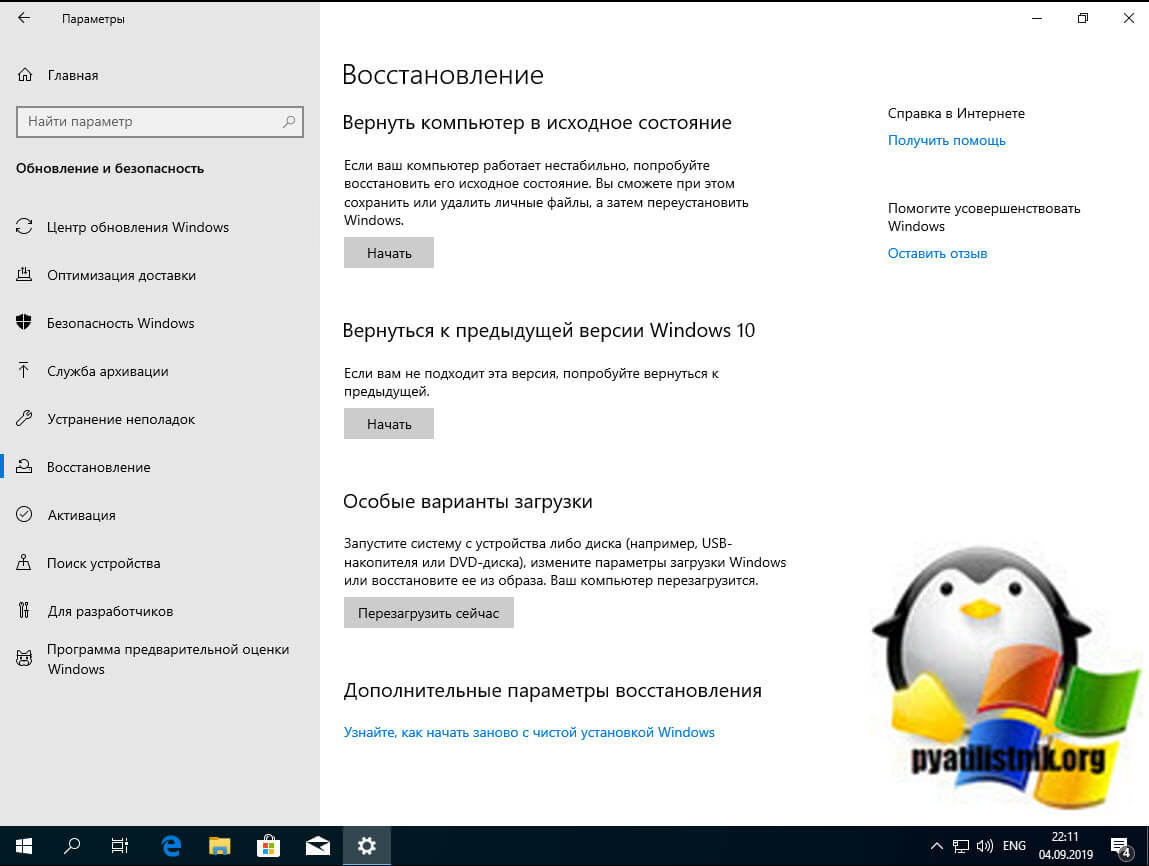
Чистая установка Windows 10 insider preview из ISO образа
Для кого-то может показаться не приемлемым обновление текущей версии Windows 10 до insider preview, слишком долго. Для таких случаев есть чистая установка Windows 10 insider preview, для этого напоминаю вы должны быть зарегистрированы в данной программе, после чего пройдите по ссылке;
Внизу страницы вы находите раздел «Select edition», где от вас потребуется выбрать нужную вам сборку, самая свежая будет иметь префикс (FAST), ну и самый большой билд.
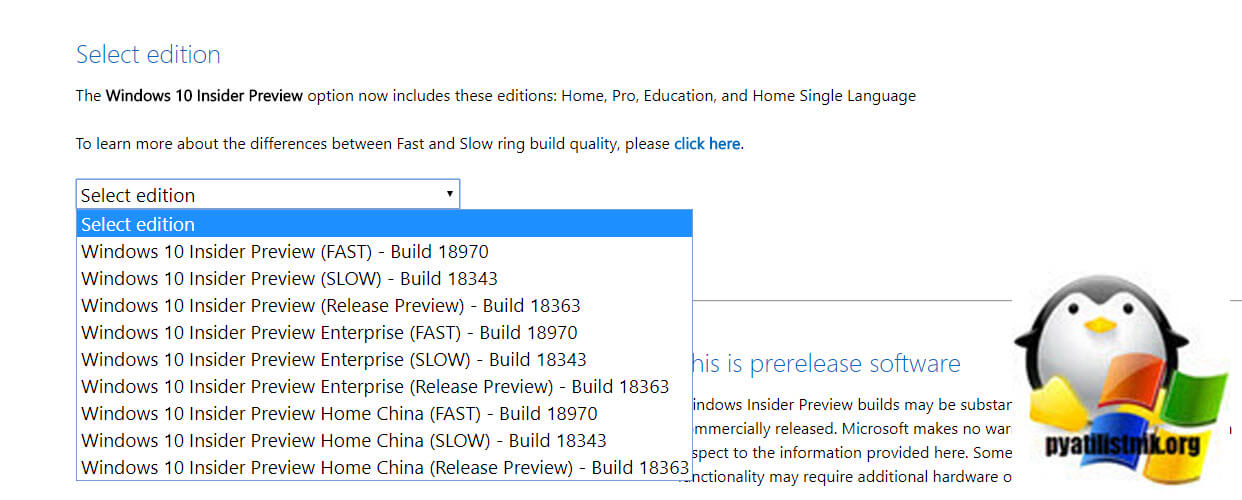
Далее выбираем язык вашего ISO образа
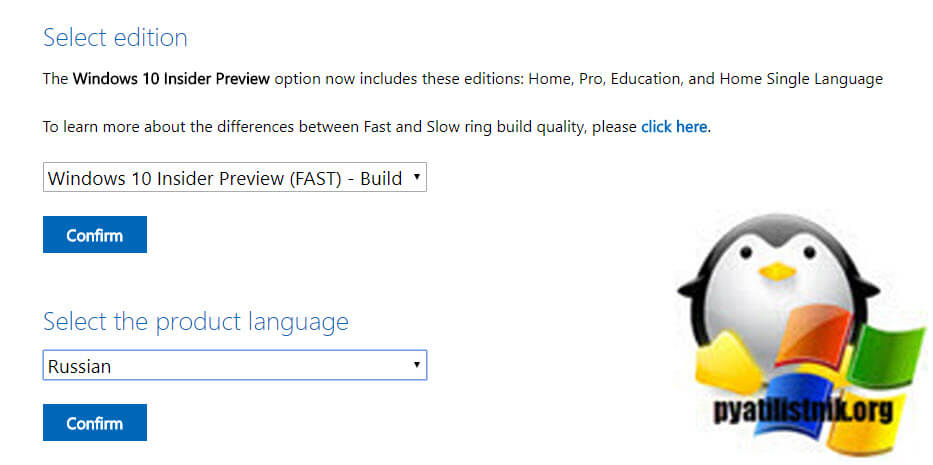
И остается только выбрать разрядность вашего дистрибутива. После чего нажимаем кнопку «Download» и начинается загрузка ISO образа с Windows 10 insider preview.
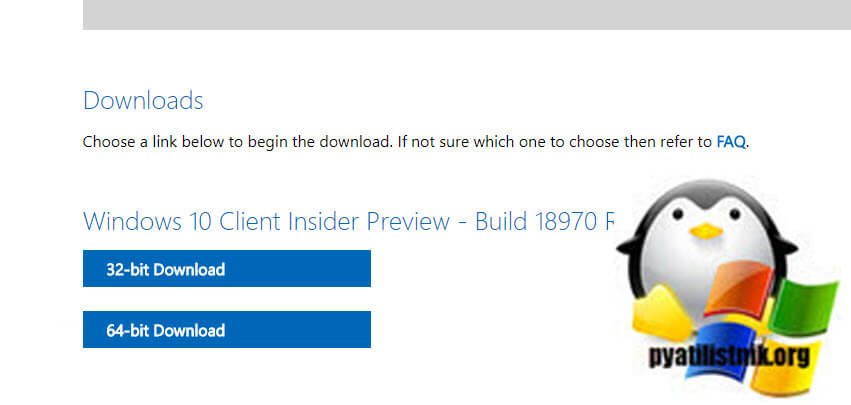
Как отказаться от программы предварительной оценки
Если вы решили отказаться от программы предварительной оценки Windows на данном устройстве или вообще на уровне учетной записи, то ваши шаги будут такими.
- Открываем «Параметры Windows — Обновление и Безопасность — Программа предварительной оценки Windows». Ставим галку «Удалите устройство из фокус-тестирование при установке следующего основного выпуска Windows 10» и удаляем связь.
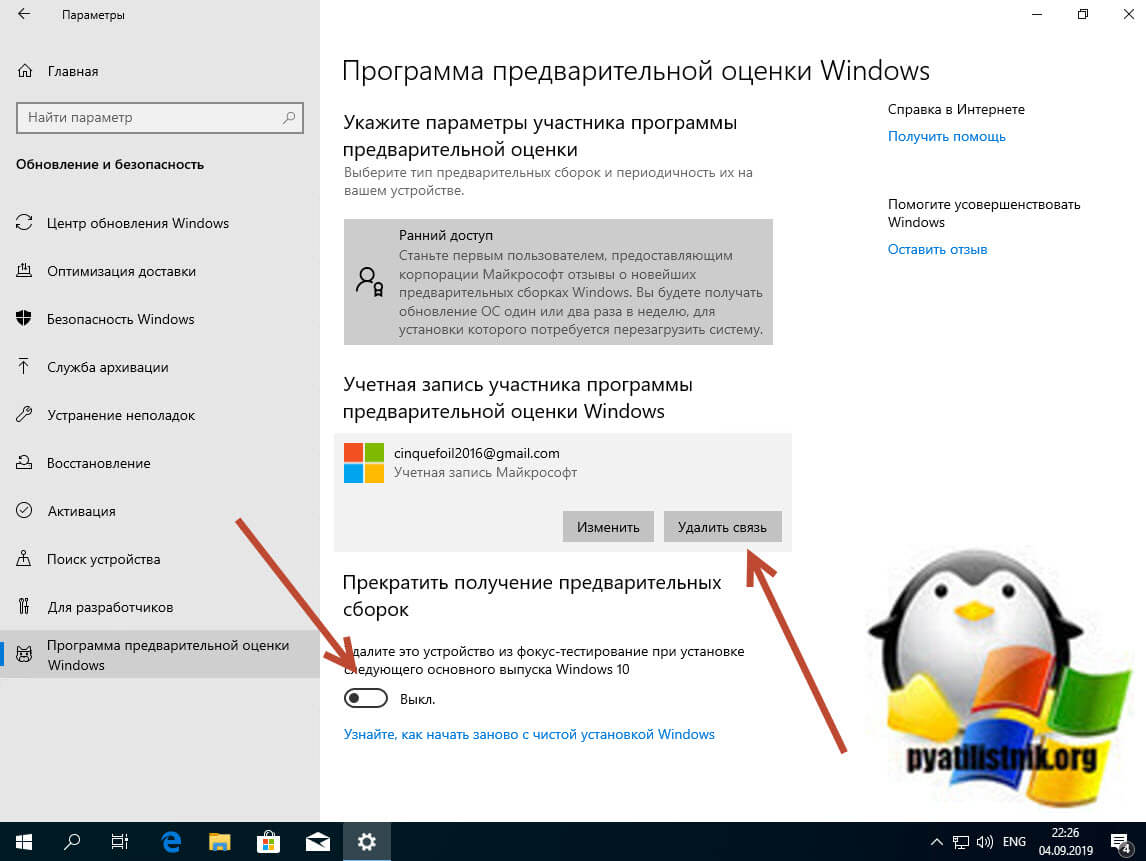
В результате данная ОС не будет получать новые версии по предварительной программе.
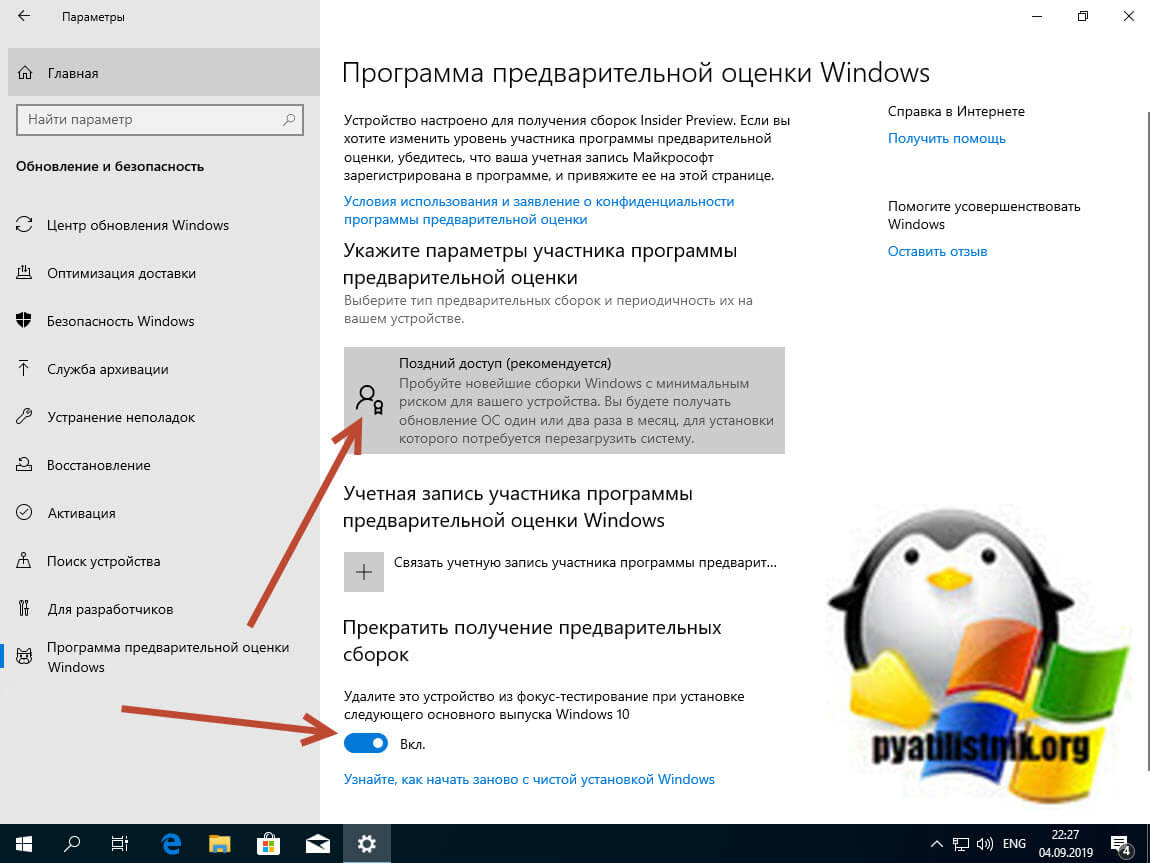
- Второе вам необходимо при необходимости и вообще на уровне учетной записи сделать настройки, для этого перейдите по ссылке:
Источник: meshok-sovetov.ru
Как зарегистрироваться в программе Windows Insider и получить сборку Windows 10 Insider Preview

Windows
Если вы уже используете Windows 10 , вы можете убедиться, что ваша операционная система настроена на своевременное получение более новых и последних сборок Insider. Если вы не настроены на их получение, Windows 10 может отобразить уведомление в правом нижнем углу экрана, спрашивающее вас, хотите ли вы Инсайдерские сборки и хотите ли вы решить проблему. Итак, давайте посмотрим, как зарегистрироваться в Программе инсайдера Windows и как получить Сборки инсайдерской версии для Windows 10 для вашего ПК.
Получить Windows 10 Insider Preview Builds
Откройте приложение «Настройки» и нажмите «Обновление и безопасность». Прокрутите немного вниз и нажмите Дополнительные параметры .
Здесь вы увидите раздел Get Insider Builds , в котором будет отображаться Ваша учетная запись Microsoft требует внимания для получения Insider Builds.

Нажмите Исправить меня . Вам будет представлен экран – Эй! Вы инсайдер? Он попросит вас войти в свою учетную запись Microsoft. Нажмите на кнопку «Войти» и введите свои учетные данные. Сделайте это, и вы войдете в свою учетную запись Microsoft.

Зарегистрироваться в программе Windows Insider
Если вы не зарегистрированы в программе Windows 10 Insider, перейдите по этой ссылке и войдите в свою учетную запись Microsoft. Сделав это, вернитесь в настройки.
Затем вас спросят, хотите ли вы установить PIN-код. Несмотря на то, что вы всегда можете пропустить этот шаг, было бы неплохо настроить PIN-код, поскольку он более безопасен.

Нажав на синюю кнопку PIN me , откроется следующий экран.

Установите новый PIN-код и нажмите ОК.
Теперь, если вы проверите настройку, вы увидите отображаемое – Вы все настроены на получение инсайдерских сборок .

Возможно, вы захотите узнать, хотите ли вы эти сборки Быстро или Медленно . Установите свои предпочтения и выйдите. Я установил свой Быстрый .
Чтобы всегда получать последние версии, убедитесь, что вы вошли в свою Windows 10 под своей учетной записью Microsoft.
Если в любой момент вы захотите прекратить получать инсайдерские сборки, нажмите Остановить инсайдерские сборки . Конечно, вы можете в любое время выйти из программы Windows Insider.
Этот пост поможет вам, если для получения вашей учетной записи Microsoft требуется внимание для получения сборок Insider Preview.
Читать дальше : как присоединиться к программе раннего предварительного просмотра приложений Microsoft.
Источник: techarks.ru
Как стать участником программы предварительной оценки Windows (Полное руководство)

Вот как начать работу с программой Окна Insider Шаг за шагом.
Как пользователь Windows, вы можете знать, что Microsoft предлагает программу под названием Окна Insider Позволяет пользователям тестировать обновления и новые функции. Новая операционная система Windows 11 также доступна через Окна Insider.
Без присоединения к программе Окна Insider Вы не можете протестировать Windows 11. Хотя Windows 11 теперь доступна в бета-версии الإصدار бета Поэтому вам все равно необходимо присоединиться к программе предварительной оценки Windows, чтобы получить бесплатное обновление.
Итак, если вы ищете способы тестирования обновлений и новых функций для операционной системы Windows, то вы читаете правильную статью. В этой статье мы поделимся с вами пошаговым руководством, как присоединиться к программе. Окна Insider В операционной системе Windows 10. Давайте разберемся.
Прежде чем выполнять эти шаги, обратите внимание, что в программе предварительной оценки доступны 3 разных канала: (Дев – бета – Release Preview).
Самый стабильный — это Release Preview , с последующим бета و Дев. Поскольку обновление проходит через канал предварительного просмотра релиза, вы можете ожидать много ошибок и сбоев. Следовательно, вам нужно выбирать канал, исходя из ваших технических знаний и опыта.
Содержание статьи Спрятать
Что такое программа предварительной оценки Windows?
Если вы быстро взглянете на историю Windows, вы обнаружите, что Microsoft регулярно обновляет свою операционную систему. В Windows 10 Microsoft представила программу Windows Insider для получения отзывов от реальных пользователей.
Если вы присоединитесь к программе предварительной оценки Windows, ваш компьютер сможет получать обновления. бета و Дев و Release Preview. Обновления выпускаются сначала разработчикам для поиска ошибок и тестирования новых функций, а затем — для стабильной сборки, если все в порядке.
Вам также может быть интересно увидеть: Скачать минимальный ADB и Fastboot для Windows (последняя версия)
Сборки для предварительной оценки не так стабильны, как версия для Windows. У них может быть несколько или много ошибок, поэтому лучше запускать новые сборки на дополнительном компьютере или виртуальной машине. Давайте посмотрим на три разных внутренних канала.
- Канал разработчиков: Этот канал идеально подходит для пользователей высоких технологий. В этом канале в обновлениях будет много глюков и ошибок.
- бета-канал: Этот канал предлагает более надежные обновления, чем те, которые создаются на канале разработчиков. Ваш отзыв больше всего повлияет на бета-канал.
- Предварительный просмотр версии: Этот канал будет содержать сборки с небольшим количеством ошибок. Это отличный выбор для тех, кому нужны новые функции и качественные обновления. Он также идеально подходит для коммерческих пользователей.
Шаги по присоединению к программе предварительной оценки Windows
Теперь, когда вы полностью знакомы с программой предварительной оценки Windows, вы можете присоединиться к ней. Вот как присоединиться к программе предварительной оценки Windows в Windows 10.

- Нажмите кнопку меню Пуск (Start) в Windows и выберите (Настройки) достигнуть Настройки.
- В Страница настроек , щелкните параметр (Обновление и безопасность) достигнуть Обновление и безопасность.
- Затем на правой панели нажмите Option Программа Insider для Windows.
- На правой панели щелкните ссылку, чтобы перейти к (Диагностика и обратная связь) что значит Диагностические настройки и отзывы.
- В Диагностика и комментарии выберите на (Дополнительные диагностические данные) достигнуть Дополнительные диагностические данные.
- Теперь вернитесь на предыдущую страницу и нажмите кнопку (начало) Начать.
- Затем на следующем экране нажмите (Свяжите аккаунт) что значит Ссылка на аккаунт Войдите в свою учетную запись Microsoft.
- Теперь вам будет предложено выбрать (выберите настройки программы предварительной оценки) что значит Ваши настройки программы предварительной оценки. Вам нужно выбрать вариант в соответствии с вашими предпочтениями.
- В следующем всплывающем окне нажмите кнопку (подтвердить) Подтвердить.
- После внесения изменений вам будет предложено перезагрузить компьютер. Перезагрузите компьютер, чтобы изменения вступили в силу..
И вот как вы можете присоединиться к программе предварительной оценки Windows в Windows 10.
Вам также может быть интересно увидеть: Как удаленно устранять неполадки на компьютере друга без какого-либо программного обеспечения
После присоединения к программе Окна Insider Вам нужно проверить Центр обновления Windows. Если ваш компьютер совместим с Windows 11, вы получите предложение об обновлении до Windows 11.
Вам также может быть интересно узнать о: